Page 1
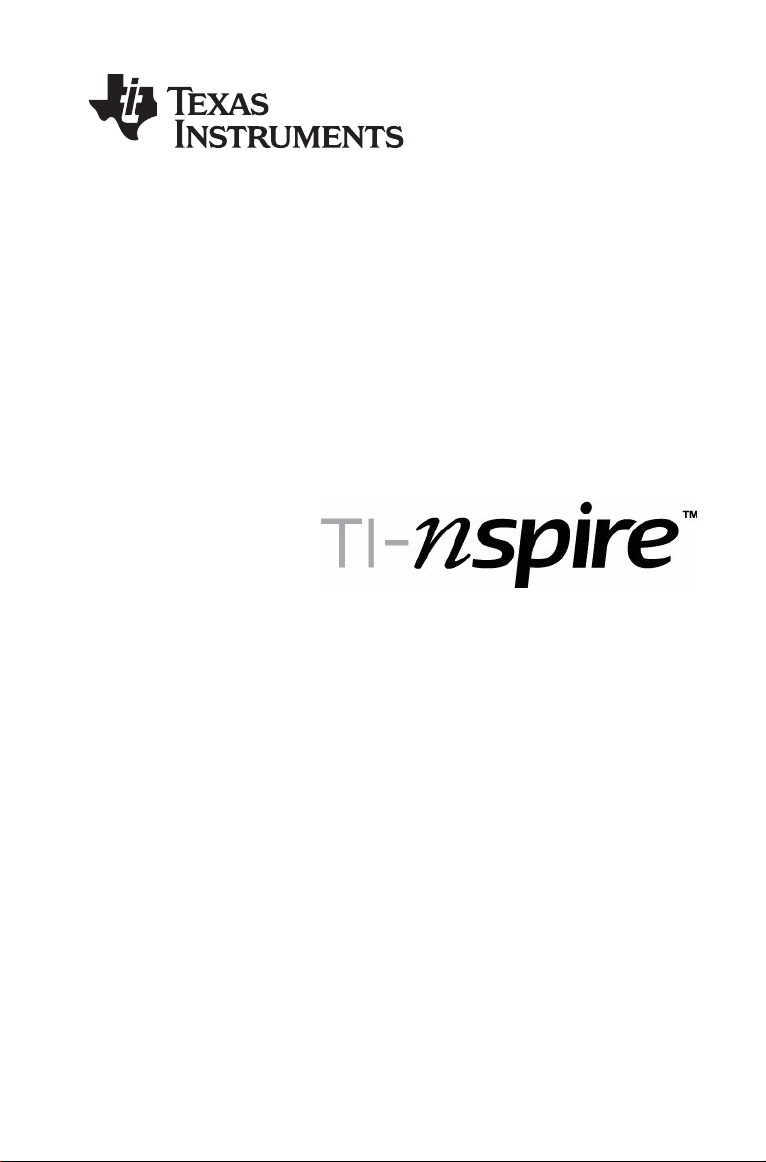
Grafregner
Del 2
Denne guideboken gjelder for TI-Nspire™ -programvareversjon 1.4. For å
få den nyeste versjonen av dokumentasjonen, gå til
education.ti.com/guides.
Page 2
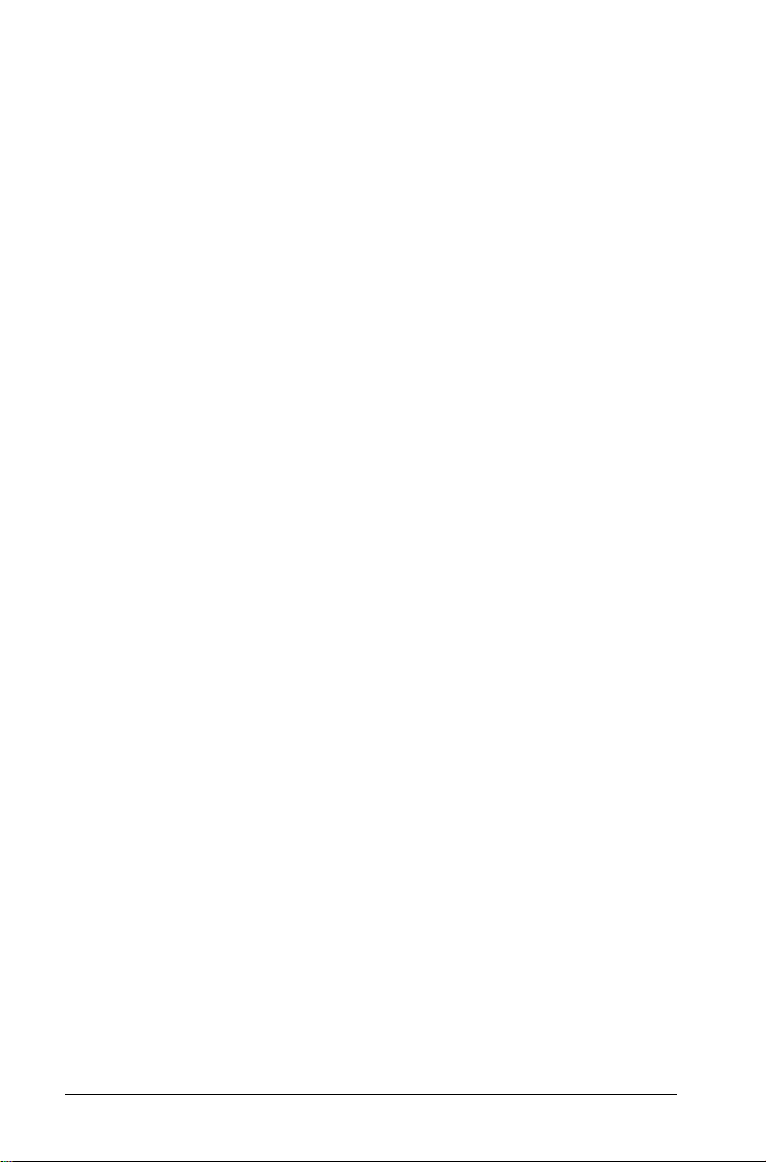
Viktig Informasjon
Dersom ikke annet er uttrykkelig nevnt i Lisensen som finnes vedlagt
programmet, gir ikke Texas Instruments noen garanti, verken uttrykt
eller underforstått, herunder, men ikke begrenset til noen impliserte
garantier for salgbarhet og egnethet for et bestemt formål, med hensyn
til noen som helst programmer eller bokmaterialer som kun er
tilgjengelig på et ”som det er”-grunnlag. Ikke i noen tilfeller kan Texas
Instruments bli holdt ansvarlig overfor noen for spesielle, indirekte,
tilfeldige eller følgeskader i forbindelse med eller som et resultat av
anskaffelsen eller bruken av disse materialene. Texas Instruments’ eneste
og eksklusive ansvar, uten hensyn til aksjonsformen, kan ikke overstige
den summen som er blitt fremsatt i lisensen for programmet. I tillegg kan
ikke Texas Instruments bli holdt ansvarlig for noen krav av noe slag mot
bruken av disse materialene av en annen part.
© 2008 Texas Instruments Incorporated
Macintosh®, Windows®, Excel®, Vernier EasyLink®, EasyTemp®,
Go!®Link, Go!®Motion, og Go!®Temp er varemerker for sine respektive
eiere.
ii
Page 3
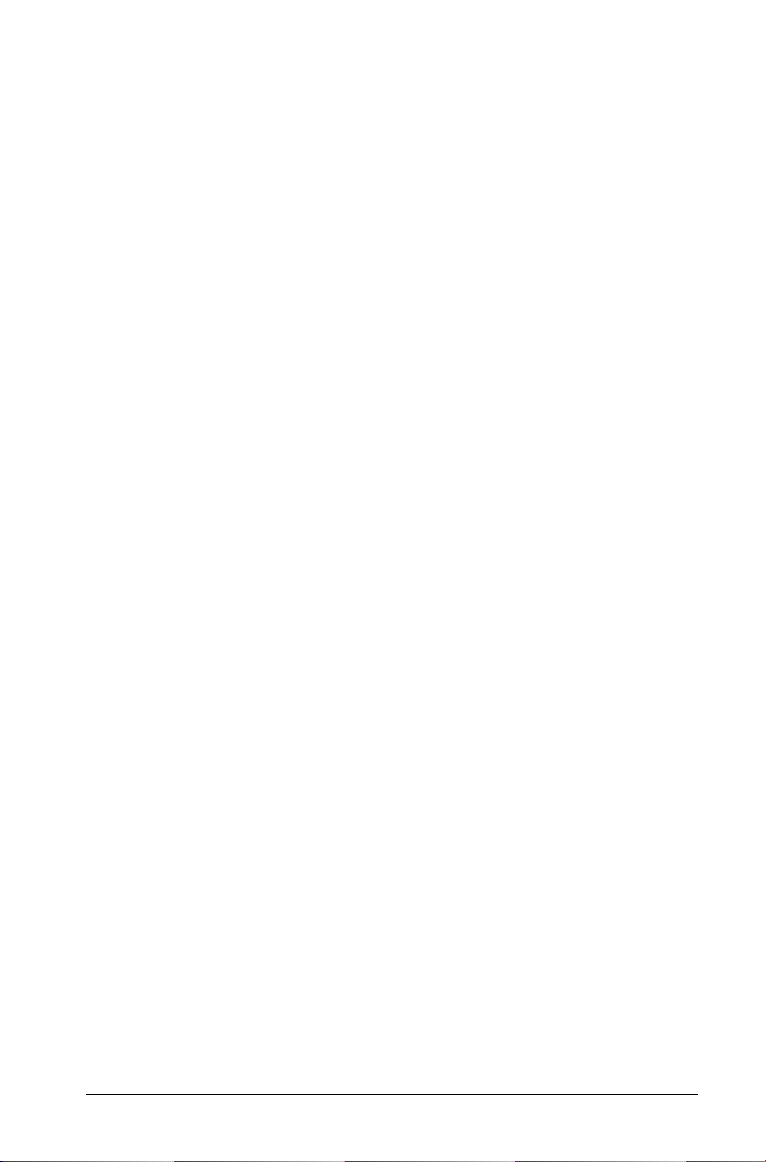
Innhold
Viktig Informasjon.......................................................................... ii
Oversikt over TI-Nspire™-teknologien .........................................1
Hvordan bruke denne håndboken................................................ 1
Hvor du kan finne mer informasjon ...................................... 2
Overføre filer ..........................................................................3
Kople sammen to grafregnere............................................... 3
Bruke tilkoplingskabler.................................................................. 3
USB-kabler ............................................................................... 3
Kabler for TI-84 Plus-modus ................................................... 4
Kople to TI-Nspire™ grafregnere med USB
enhet-til-enhet-kabelen.......................................................4
Kople en TI-Nspire™ med TI-84 Plus -tastatur
sammen med en TI-84 Plus grafregner bruke
I/O enhet-til-enhet-kabelen................................................. 5
Kople TI-Nspire™ grafregneren til en datamaskin .............. 5
Overføre dokumenter.................................................................... 5
Regler for å overføre filer....................................................... 5
Sende et dokument................................................................. 6
Motta et dokument ................................................................ 6
Avbryte en overføring............................................................. 6
Oppgradere operativsystemet..................................................... 11
Viktig informasjon om nedlasting av
operativsystem.................................................................... 11
Hvor du kan få tak i oppgradering
av operativsystemet ........................................................... 11
Overføre operativsystemet................................................... 11
Viktig:.....................................................................................12
Meldinger ved OS-oppgradering......................................... 13
Minne og filbehandling........................................................17
Undersøke tilgjengelig minne..................................................... 17
Vise grafregnerens statusvindu............................................17
Frigjøre minne .............................................................................. 17
Slette elementer fra minnet................................................. 17
Sikkerhetskopiere filer til en annen grafregner ................. 18
Sikkerhetskopiere til en datamaskin.................................... 18
Tilbakestille minnet...................................................................... 18
Bruke Kalkulator...................................................................21
Komme i gang med applikasjonen Kalkulator........................... 21
iii
Page 4
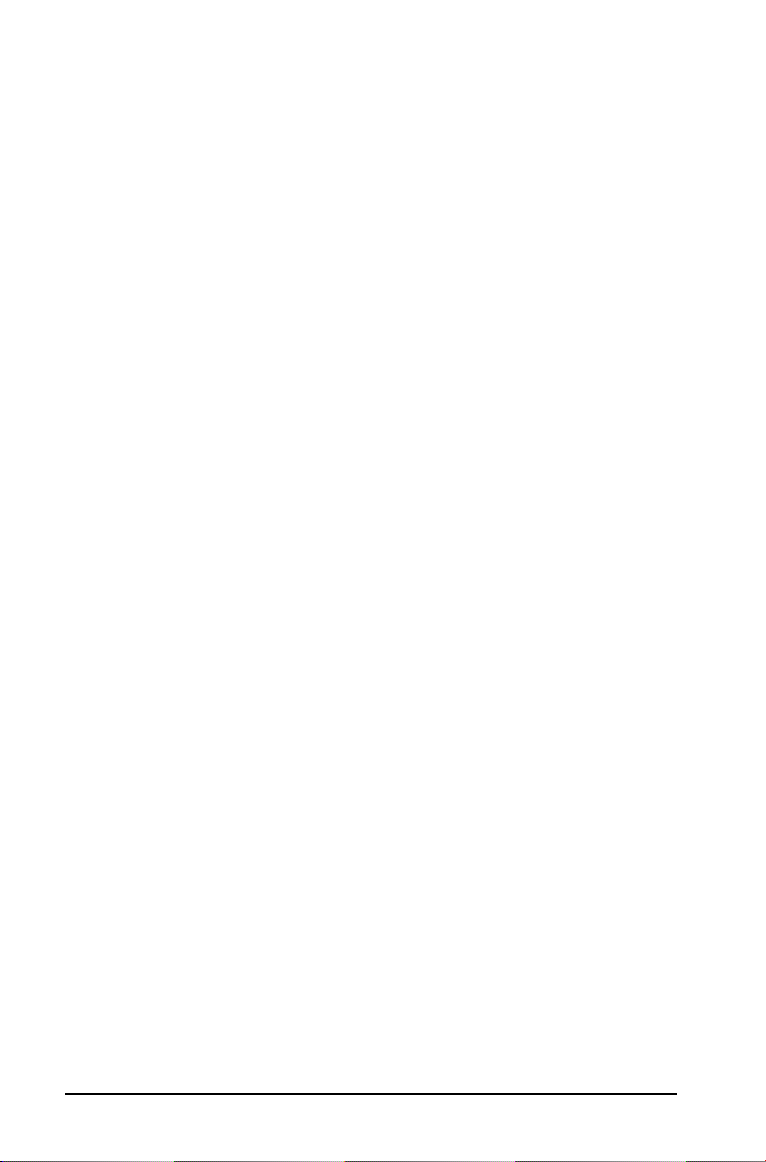
Før du begynner ....................................................................26
Legge inn og beregne matematiske uttrykk ..............................26
Alternativer for å legge inn uttrykk.....................................26
Legge inn enkle matematiske uttrykk .................................26
Kontrollere formen på et resultat........................................27
Sette inn elementer fra Katalogen.......................................28
Bruke en uttrykkssjablon ...................................................... 30
Opprette matriser..................................................................30
Sette en rad eller kolonne i en matrise................................31
Legge inn uttrykk ved hjelp av veiviser................................31
Opprette en stykkevis definert funksjon .............................33
Forskyve behandling .............................................................34
Arbeide med variabler..................................................................34
Lagre en verdi i en variabel ..................................................34
Alternative metoder for å lagre en variabel........................35
Sjekke verdien til en variabel................................................35
Bruke en variabel i en beregning......................................... 35
Oppdatere en variabel ..........................................................36
Typer variabler .......................................................................36
Legge inn flere utsagn på kommandolinjen .......................36
Regler for å gi navn til variabler...........................................37
Bruke siste svar om igjen.......................................................38
Midlertidig erstatte en verdi for en variabel.......................39
Opprette brukerdefinerte funksjoner og programmer .............39
Definere en enkeltlinjet funksjon ........................................39
Definere en flerlinjet funksjon ved
hjelp av sjabloner ...............................................................39
Definere en flerlinjet funksjon manuelt..............................41
Definere et program ............................................................. 42
Hente frem igjen en funksjons- eller
programdefinisjon..............................................................43
Redigere Kalkulator-uttrykk ........................................................44
Plassere markøren i et uttrykk..............................................44
Sette inn i et uttrykk i kommandolinjen..............................44
Velge del av et uttrykk..........................................................44
Slette alle eller deler av uttrykk på
kommandolinjen ................................................................44
Finansielle beregninger................................................................45
Bruke Finansløseren ..............................................................45
Finansfunksjoner som er inkludert.......................................46
Arbeide med Kalkulator-loggen..................................................46
Vise Kalkulator-loggen..........................................................46
Bruke et tidligere uttrykk eller resultat om igjen ...............47
Slette et uttrykk fra loggen..................................................48
Slette Kalkulator-loggen....................................................... 48
iv
Page 5
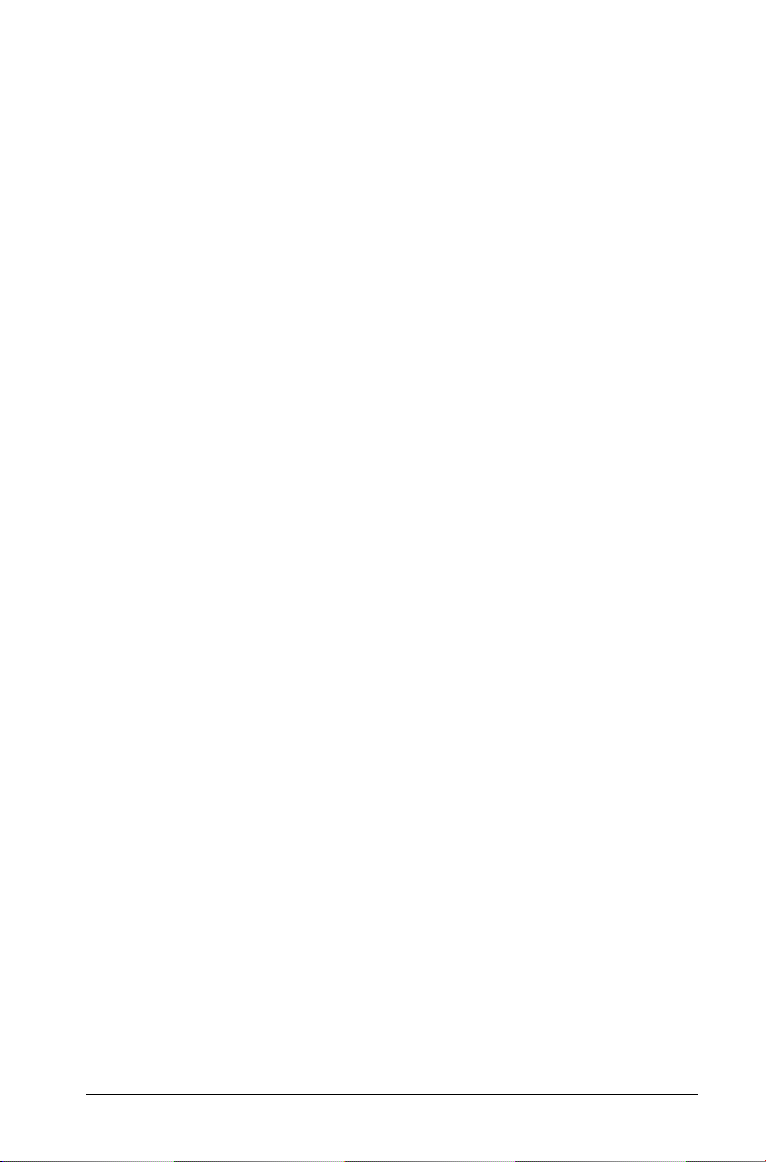
Bruke Grafer og geometri ....................................................49
Komme i gang med Grafer og geometri .................................... 49
Bli kjent med Grafer og geometri........................................ 50
Verktøymenyen ............................................................................ 50
Bruke Kontekst-menyen ....................................................... 60
Arbeidsområdet............................................................................ 61
Visningen Vis grafer.............................................................. 61
Visningen Vis plangeometri..................................................61
Det analytiske vinduet.......................................................... 62
Fjerne det analytiske vinduet
fra arbeidsområdet ............................................................63
Opprette og manipulere akser............................................. 66
Flytte rundt i arbeidsområdet .............................................. 69
Slå på eller av rutenettet...................................................... 69
Sette et objekt inn i rutenettet............................................ 70
Zoom-verktøyet..................................................................... 71
Kommandolinjen.......................................................................... 74
Andre funksjoner i Grafer og geometri......................................76
Tastetrykk for hurtigtaster ................................................... 76
Bruke tabulator-tasten eller piltastene ............................... 76
Bruke skyvelinjer ................................................................... 77
Åpne og eksportere filer ...................................................... 80
Attributt-innstillinger ...........................................................81
Endre tykkelse og stil på en linje/ramme............................. 84
Låse måleverdier og punkter................................................ 84
Arbeide med funksjoner.............................................................. 85
Bruke kommandolinjen ........................................................ 85
Bruke kommandolinjens maksimer-knapp.......................... 86
Grafisk fremstilling av en serie med
funksjoner........................................................................... 87
Bruke tekstverktøyet for å legge inn
funksjoner........................................................................... 88
Plotte grafen til ulikheter..................................................... 89
Gi nytt navn f(x) .................................................................... 90
Rediger-funksjoner ............................................................... 91
Skjule en funksjon på arbeidsområdet................................ 92
Slette en funksjon ................................................................. 93
Tømme arbeidsområdet............................................................... 93
Spore-verktøyet............................................................................ 93
Bruke Grafsporing................................................................. 94
Bruke Geometri-sporing ....................................................... 95
Bruke Visk ut geometri-sporing ........................................... 96
Manuelt manipulerte funksjoner................................................97
Manipulere en lineær funksjon............................................ 98
Manipulere en kvadratisk funksjon ..................................... 98
v
Page 6
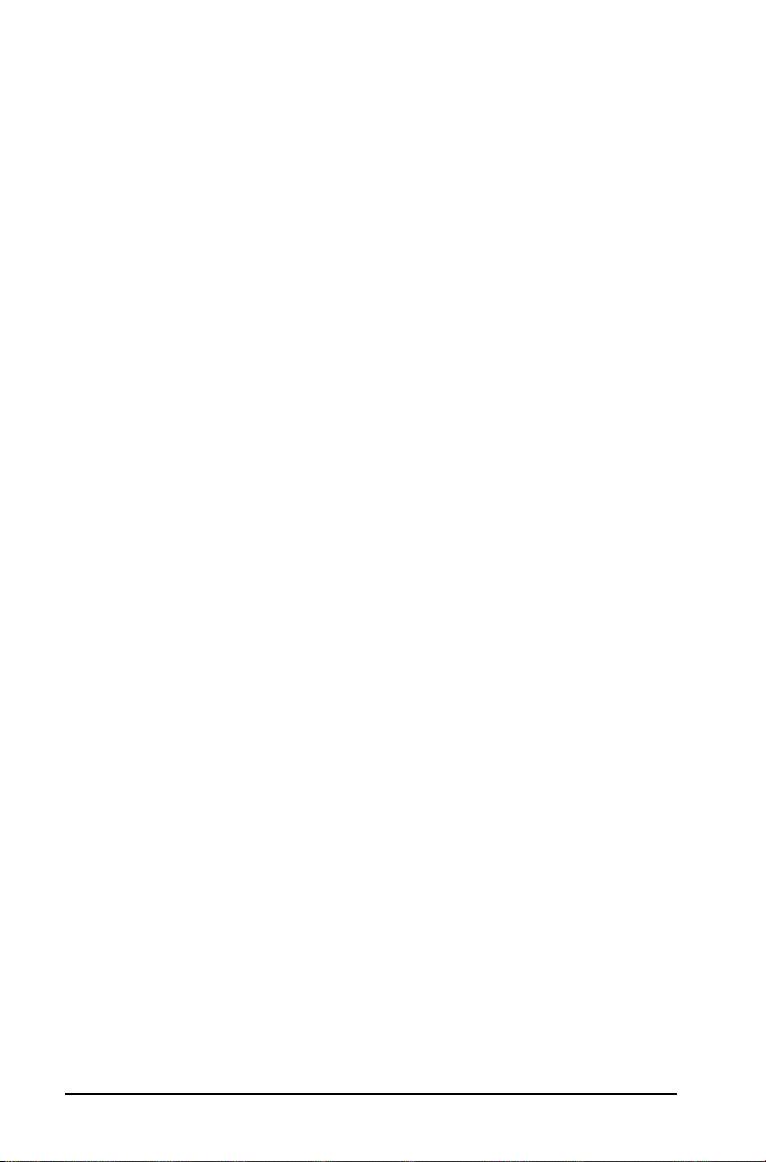
Manipulere en sinus- eller cosinusfunksjon.........................99
Arbeide med flere objekter på en gang ...................................100
Velge flere objekter ............................................................100
Slette flere valg....................................................................101
Flytte flere valg....................................................................101
Tegne og arbeide med punkter og linjer ..................................101
Punkter........................................................................................102
Opprette et punkt ...............................................................102
Opprette et punkt på et spesifikt objekt ...........................103
Definere skjæringspunkt(er)...............................................103
Markere (identifisere) et punkt..........................................104
Navngi et punkt ..................................................................105
Redefinere et punkt............................................................105
Lineære objekter ........................................................................106
Opprette en linje .................................................................107
Opprette en stråle ...............................................................107
Opprette et linjestykke .......................................................108
Opprette et linjestykke med
definert midtpunkt...........................................................108
Opprette en parallell linje...................................................110
Opprette en vinkelrett linje................................................111
Opprette en vektor..............................................................112
Flytte en vektor....................................................................113
Skalere en vektor.................................................................113
Opprette en tangent...........................................................113
Opprette og arbeide med objekter (figurer)............................115
Opprette en sirkel................................................................115
Flytte en sirkel......................................................................116
Skalere en sirkel...................................................................116
Opprette en trekant............................................................119
Flytte en trekant..................................................................119
Skalere en trekant ...............................................................120
Opprette et rektangel.........................................................120
Opprette et polygon ........................................................... 121
Flytte et polygon .................................................................123
Skalere et polygon...............................................................123
Opprette et regulært polygon............................................123
Opprette en sirkelbue .........................................................124
Overføring av måleverdier......................................................... 126
Overføre en måleverdi ........................................................126
Overføre en numerisk tekstangivelse (et
tall) til en akse ..................................................................127
Overføre en måleverdi til en sirkel.....................................128
Måling av grafer og objekter.....................................................129
Identifisere ligninger for sirkler og linjer...........................129
Måle lengde.........................................................................129
vi
Page 7
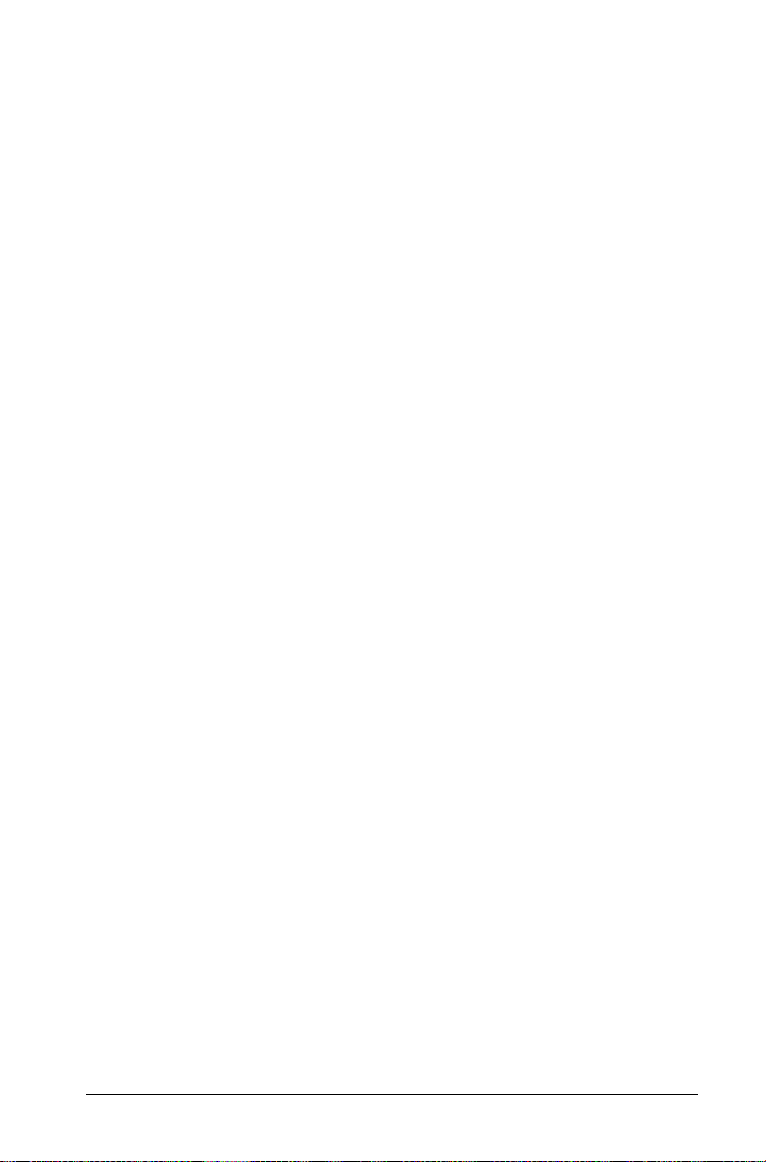
Finne arealet av en sirkel, et polygon,
rektangel eller en trekant................................................ 131
Finne omkretsen av en sirkel, et polygon,
rektangel eller en trekant................................................ 132
Finne måleverdien for en vinkel ........................................ 133
Definere en vinkel med tre punkter ..................................133
Reposisjonere en målt verdi ............................................... 134
Finne stigningstallet for linje, stråle,
linjestykke eller vektor..................................................... 134
Legge til tekst på arbeidsområdet ..................................... 135
Flytte tekst........................................................................... 136
Bruke Kalkulator-verktøyet................................................136
Utforske funksjoner, grafer og objekter................................... 138
Finne viktige punkter: nullpunkter,
minimum, maksimum....................................................... 138
Finne bestemt integral for en funksjon............................. 139
Finne derivert for en funksjon ved
et punkt (stigningstallet) ................................................. 140
Transformasjoner........................................................................ 142
Utforske symmetri............................................................... 142
Utforske speiling ................................................................. 143
Translasjon ........................................................................... 144
Rotasjon............................................................................... 145
Utforske dilatasjon..............................................................146
Andre undersøkelser.................................................................. 148
Halvere et linjestykke som er
definert på en linje........................................................... 148
Halvere et linjestykke.......................................................... 149
Bisecting an implied segment ............................................150
Halvere en vinkel................................................................. 151
Halvere en bestemt vinkel.................................................. 152
Opprette et geometrisk sted (lokus).................................. 153
Animere objekter ....................................................................... 155
Animere et punkt på et objekt .......................................... 155
Kontrollpanel for animasjonen.......................................... 156
Endre animasjonen for et punkt i bevegelse .................... 157
Stanse og gjenoppta animasjonen..................................... 157
Tilbakestille animasjon........................................................157
Stoppe animasjon................................................................ 158
Arbeide med plott...................................................................... 158
Opprette et spredningsdiagram......................................... 158
Bruke Lister og regneark....................................................163
Komme i gang med tabeller...................................................... 163
Før du begynner.................................................................. 166
vii
Page 8
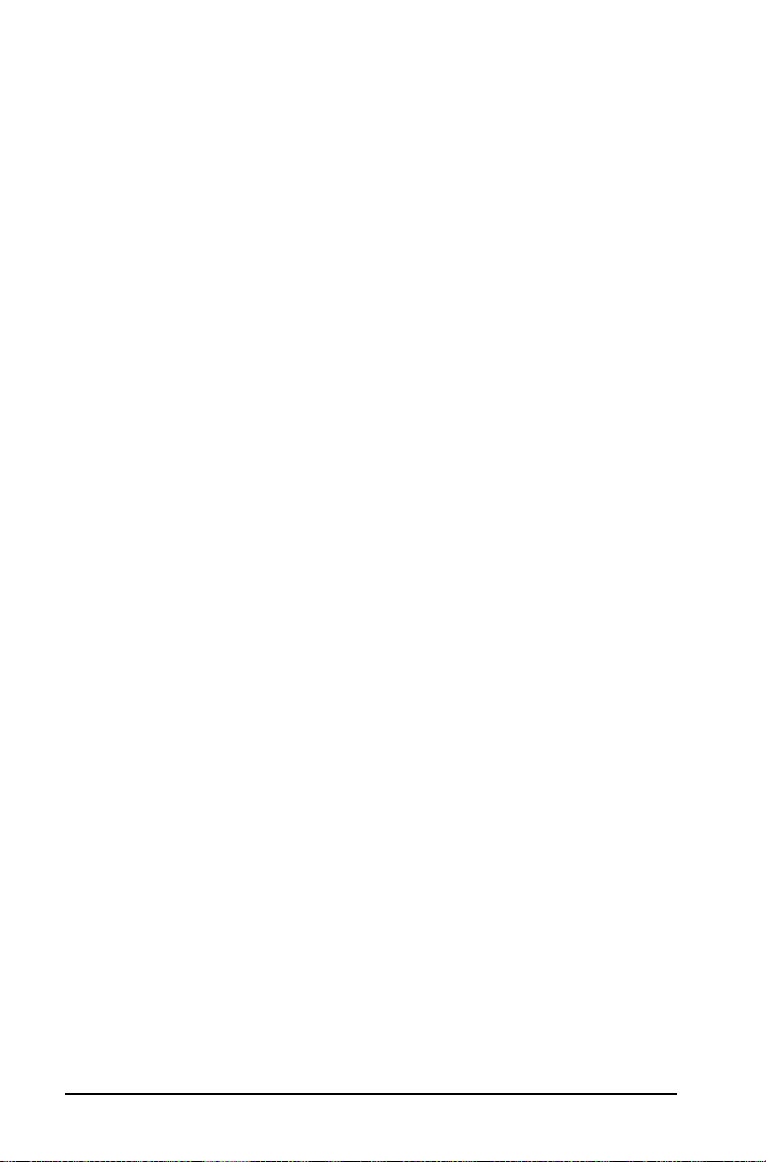
Navigere i et spredningsdiagram .......................................166
Sette inn et celleområde i en formel..................................167
Metoder for å legge inn tabelldata ...................................169
Legge inn matematisk uttrykk,
tekst eller tabellformel.....................................................170
Arbeide med individuelle tabellceller.......................................170
Opprette absolutte og relative
cellereferanser ..................................................................170
Sette inn elementer fra Katalogen.....................................172
Slette innholdet i en celle eller celleblokk.........................174
Kopiere en celle eller en celleblokk ...................................175
Fylle i tilgrensende celler .................................................... 176
Dele en celleverdi som en variabel.....................................177
Kople en celle til en variabel ..............................................177
Unngå navnkonflikt ............................................................ 178
Arbeide med rader og kolonner................................................179
Velge en rad eller kolonne ................................................. 179
Skalere en rad eller kolonne...............................................179
Sette inn en tom rad eller kolonne....................................180
Slette hele rader eller kolonner..........................................180
Kopiere rader eller kolonner ..............................................181
Flytte en kolonne.................................................................181
Slett kolonnedata .......................................................................182
Sortere data ................................................................................184
Sortere et celleområde i en kolonne..................................184
Sortere en rektangulær del ................................................186
Sortere hele kolonner .........................................................187
Generere datakolonner.............................................................. 188
Opprette kolonneverdier som baserer
seg på annen kolonne......................................................189
Generere en liste av tilfeldige tall......................................190
Generere en numerisk sekvens (tallfølge) .........................190
Opprette og dele tabelldata som lister.....................................192
Dele en tabellkolonne som en listevariabel.......................192
Slik kopler du til en eksisterende listevariabel..................195
Sette inn et element i en liste.............................................195
Slette et element fra en liste ..............................................196
Fremstille tabelldata grafisk ...................................................... 196
Hente frem data fra Grafer og geometri..................................198
Hente data manuelt ............................................................198
Hente data automatisk .......................................................200
Opprette funksjonstabeller........................................................201
Vise eller skjule funksjonstabeller......................................202
Generere en funksjonstabell...............................................202
Legge til en funksjonstabell fra
Grafer og geometri ..........................................................203
viii
Page 9
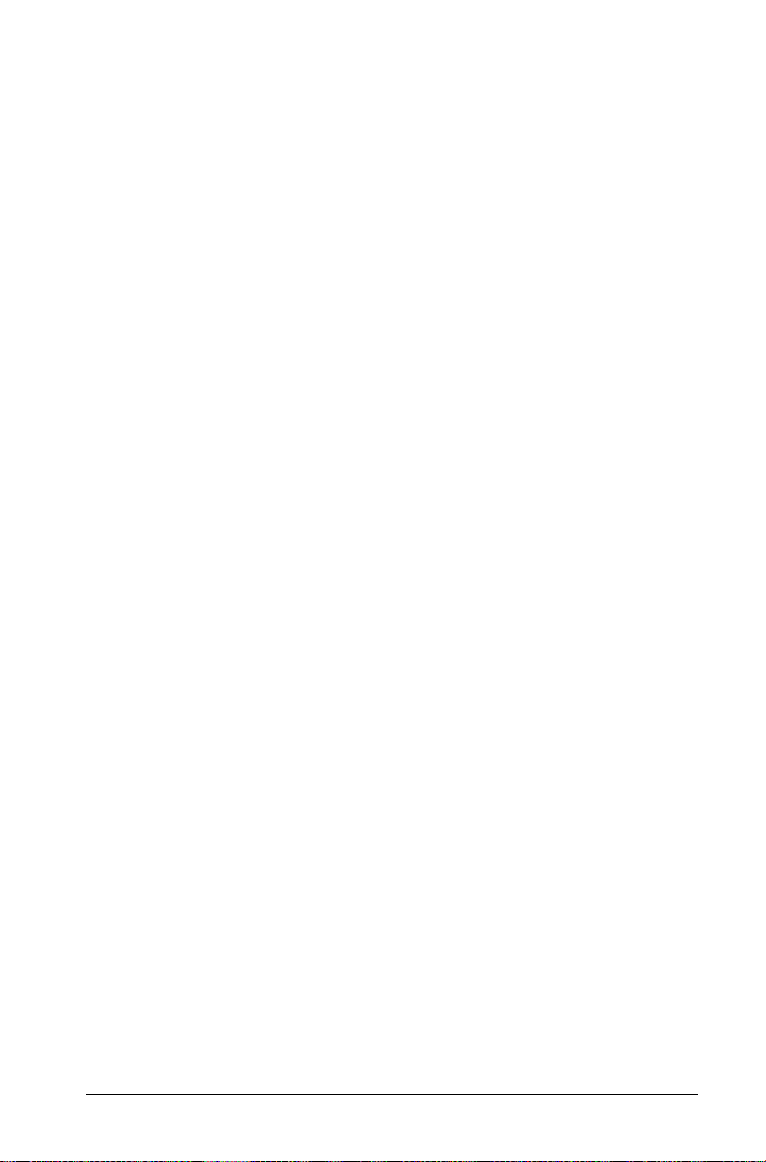
Vise verdier i en funksjonstabell ........................................ 204
Redigere en funksjon..........................................................205
Endre innstillingene for en funksjonstabell...................... 205
Slette en kolonne i funksjonstabellen ...............................206
Bruke tabelldata for statistisk analyse...................................... 206
Plotte statistiske data.......................................................... 206
Statistiske beregninger .............................................................. 207
Utføre statistisk beregning................................................. 207
Støttede statistiske beregninger........................................ 210
Multippel lineær regresjon (MultReg)............................... 213
Fordelinger ................................................................................. 214
Calculating distributions..................................................... 215
Støttede fordelingsfunksjoner ........................................... 216
Konfidensintervaller................................................................... 222
Støttede konfindensintervaller .......................................... 222
Multiple reg intervaller (MultRegIntervals)....................... 224
Stat tester.................................................................................... 225
Støttede statistiske tester ................................................... 225
Multiple Reg Tester (MultRegTest).....................................229
Beskrivelser til statistiske inndata ............................................. 232
Bruke Data og statistikk.....................................................235
Verktøymenyen .......................................................................... 236
Komme i gang med Data og statistikk ..................................... 245
Opprette plott fra data i regneark............................................ 245
Plotte data ved hjelpav hurtiggraf-
verktøyet........................................................................... 245
Plotte data på en ny side i Data
og statistikk ...................................................................... 248
Numeriske plottyper .................................................................. 252
Prikkplott............................................................................. 252
Boksplott..................................................................................... 253
Endre boksplottet fra modifisert til standard ...................255
Utvide boksplottlinjer......................................................... 256
Vise boksplottrammer......................................................... 258
Histogrammer...................................................................... 260
Endre skalaen: ..................................................................... 266
Normale sannsynlighetsplott..................................................... 267
Spredningsplott................................................................... 268
X-Y-linjeplott ....................................................................... 270
Opprette flere plott ............................................................ 271
Typer av kategori-plott ..............................................................272
Prikkdiagram .............................................................................. 273
Opprette et prikkdiagram .................................................. 273
Stolpediagram..................................................................... 275
ix
Page 10
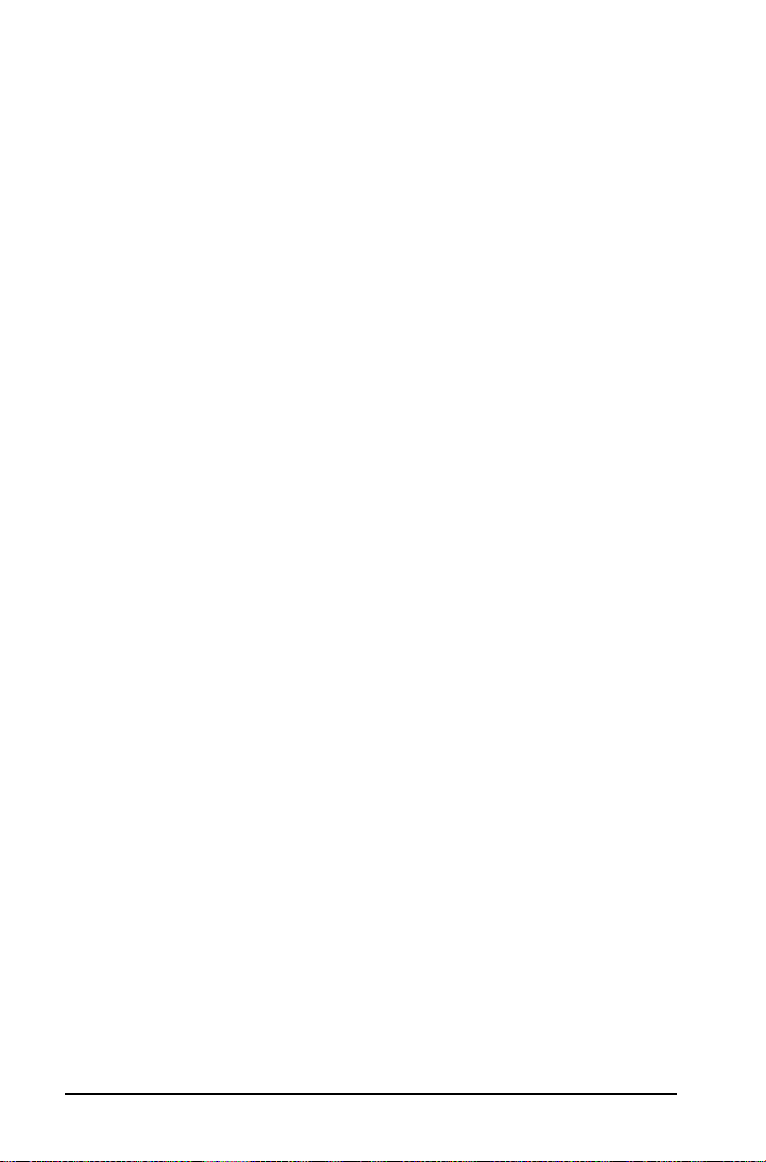
Kakediagram........................................................................277
Plotte data ved hjelp av
inndeling i kategorier ......................................................278
Utforske data ..............................................................................282
Flytte punkter eller datastolper..........................................282
Velge flere punkter .............................................................284
Velge et område med punkter...........................................286
Endre typen plott ................................................................290
Reskalere en graf................................................................. 291
Translasjon ...........................................................................291
Dilatasjon (utvidelse)...........................................................293
Legge til en bevegelig linje.................................................294
Rotere bevegelig linje......................................................... 296
Endre skjæringspunktet......................................................296
Vise regresjonslinjer ............................................................298
Vise restkvadrater................................................................ 299
Vise et restplott ...................................................................299
Fjerne et restplott................................................................300
Bruke verktøyene Vindu/Zoom..................................................302
Tegne funksjonsgrafer................................................................304
Tegne funksjonsgrafer med verktøyet
Plott funksjon ...................................................................304
Legge inn funksjoner fra andre
applikasjoner ....................................................................305
Redigere en funksjon ..........................................................308
Bruke Data og statistikk i andre
applikasjoner ....................................................................308
Bruke Vis normal PDF..........................................................308
Bruke Skyggelegging-funksjon...........................................309
Bruke Grafsporing ......................................................................311
Bruke andre verktøy i Data og statistikk...................................313
Sette inn tekst......................................................................313
Skjule tekst...........................................................................314
Bruke skyvelinjer..................................................................314
Bruke statistiske verktøy ............................................................ 318
Bruke Notes ........................................................................ 319
Komme i gang med applikasjonen Notes.................................319
Verktøymenyen til Notes............................................................320
Før du begynner ..................................................................321
Arbeidsområdet til Notes...........................................................321
Notes-sjabloner...........................................................................322
Bruke en Notes-sjablon .......................................................322
Bruke Sp&Sv-sjablonen........................................................322
Bruke Bevis-sjablonen ......................................................... 322
x
Page 11
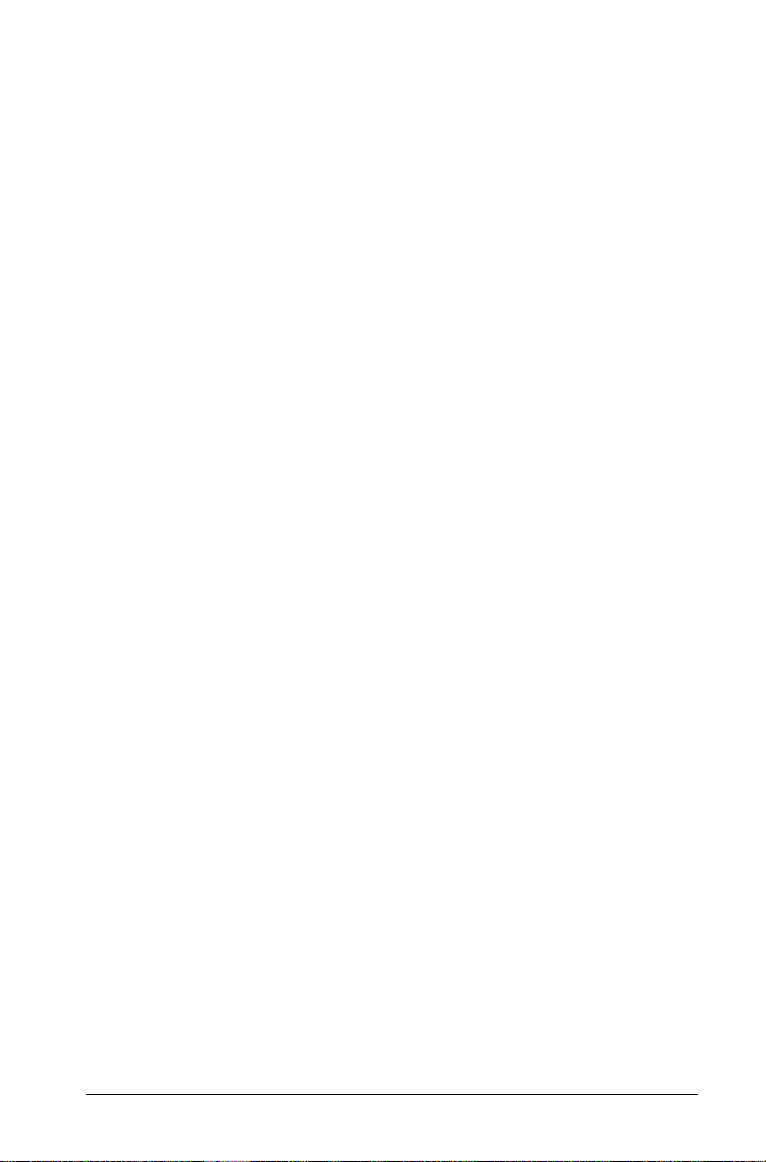
Sette inn kommentarer.............................................................. 323
Formatere Notes-tekst ............................................................... 324
Velge tekst........................................................................... 324
Bruke et tekstformat........................................................... 324
Sette inn geometrisk figur-symboler ................................. 324
Legge inn og behandle matematiske uttrykk ..........................325
Legge inn et uttrykk ...........................................................325
Behandle et uttrykk ............................................................ 325
Behandle del av et uttrykk ................................................. 325
Bruke Spørsmål...................................................................327
Forstå verktøylinjen til Spørsmål...............................................327
Navigere i Spørsmål-applikasjonen........................................... 327
Svare på spørsmål....................................................................... 327
Svare på spørsmål med bare ett svar .................................328
Svare på spørsmål med flere mulige svar .......................... 328
Arbeide med TI-Nspire™-biblioteker.................................329
Hva er et bibliotek?.................................................................... 329
Opprette biblioteker og bibliotekobjekter .............................. 330
Private og felles bibliotekobjekter............................................ 330
Bruke korte og lange navn................................................. 331
Bruke bibliotekobjekter............................................................. 331
Bruke et felles bibliotekobjekt........................................... 332
Bruke et privat bibliotekobjekt.......................................... 332
Lage snarveier til bibliotekobjekter .......................................... 333
Inkluderte biblioteker................................................................ 333
Gjenopprette et inkludert bibliotek ......................................... 333
Programmering...................................................................335
Oversikt over Programeditor..................................................... 335
Programeditor-menyen.............................................................. 336
Definere et program eller en funksjon..................................... 340
Start en ny Programeditor.................................................. 340
Legge inn linjer i en funksjon eller et program................ 341
Sette inn kommentarer....................................................... 342
Kontrollere syntaks ............................................................. 342
Lagre funksjon eller program............................................. 343
Vise et eksisterende program eller funksjon............................ 343
Åpne en eksisterende funksjon eller program ......................... 344
Importere et program fra et bibliotek...................................... 345
Opprette en kopi av en funksjon eller et program.................. 345
Gi nytt navn til et program eller en funksjon........................... 346
Endre tilgangsnivået til biblioteket .......................................... 346
Finne tekst .................................................................................. 347
xi
Page 12
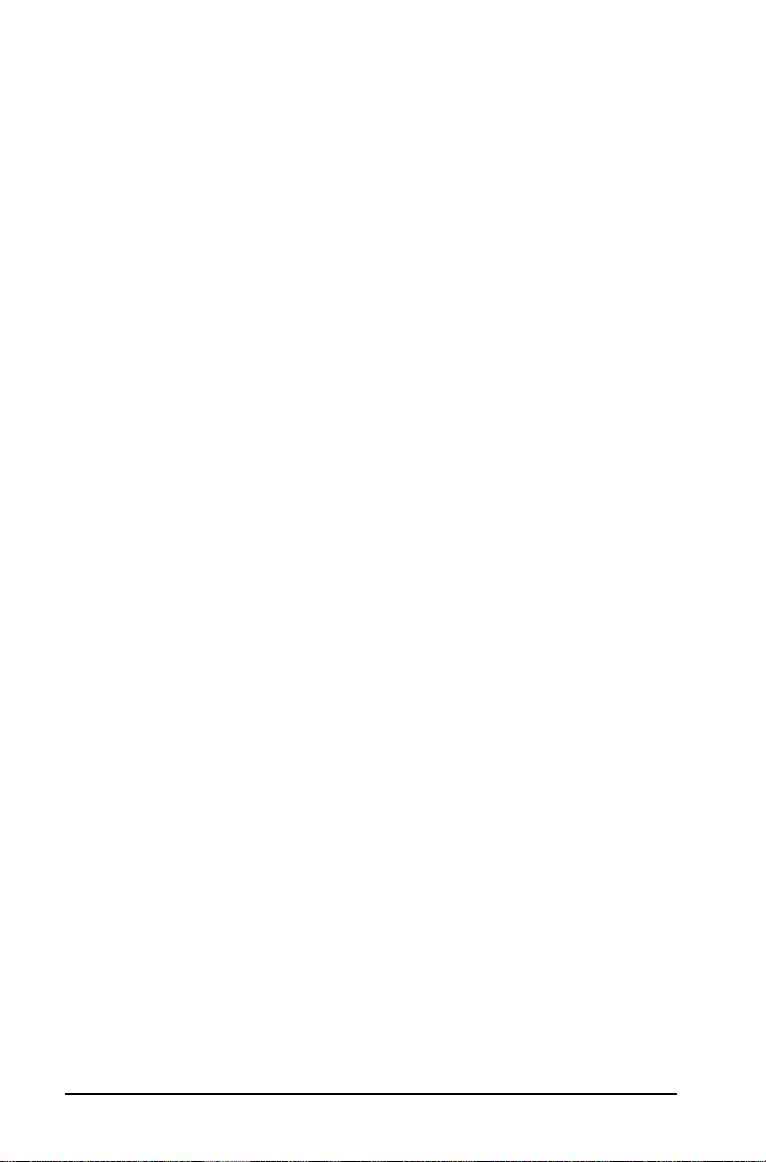
Finne og erstatte tekst ...............................................................347
Lukke aktuell funksjon eller program.......................................347
Kjøre programmer og behandle funksjoner.............................348
Bruke korte og lange navn .................................................348
Bruke felles bibliotekfunksjon eller -program...................348
Bruke privat bibliotekfunksjon eller -program..................349
Kjøre et program eller en funksjon
som ikke er i et bibliotek .................................................350
Avbryte et program som kjører..........................................350
Lese verdier inn i et program.....................................................350
Eksempel på å sende verdier til et program......................351
Vise informasjon .........................................................................352
Bruke lokale variabler ................................................................ 352
Eksempel på en lokal variabel............................................352
Hva er årsaken til en feilmelding
om udefinert variabel?.....................................................353
Du må initialisere lokale variabler......................................353
Forskjeller mellom funksjoner og programmer........................353
Kalle opp et program fra et annet ............................................354
Kalle opp et separat program.............................................354
Definere og kalle opp en intern delrutine.........................355
Merknader til bruk av delrutiner........................................355
Unngå sirkulære definisjonsfeil..........................................356
Kontrollere flyten i en funksjon eller et program....................356
Bruke If, Lbl og Goto for å
kontrollere programflyt ....................................................... 356
If-kommando .......................................................................357
If...Then...EndIf-strukturer .................................................. 357
If...Then...Else... EndIf-strukturer........................................357
If...Then...ElseIf... EndIf-strukturer......................................358
Lbl og Goto -kommandoer .................................................358
Bruke loop for å gjenta en gruppe
med kommandoer ................................................................ 359
For...EndFor-loop .................................................................359
While...EndWhile-looper.....................................................360
Loop...EndLoop-looper........................................................361
Gjenta en loop øyeblikkelig................................................362
Lbl og Goto-looper..............................................................362
Endre modusinnstillinger...........................................................362
Stille inn en modus..............................................................362
Løse håndteringsfeil og feil i programmer ...............................363
Teknikker for løsning av feil ...............................................363
Feilhåndteringskommandoer .............................................363
xii
Page 13
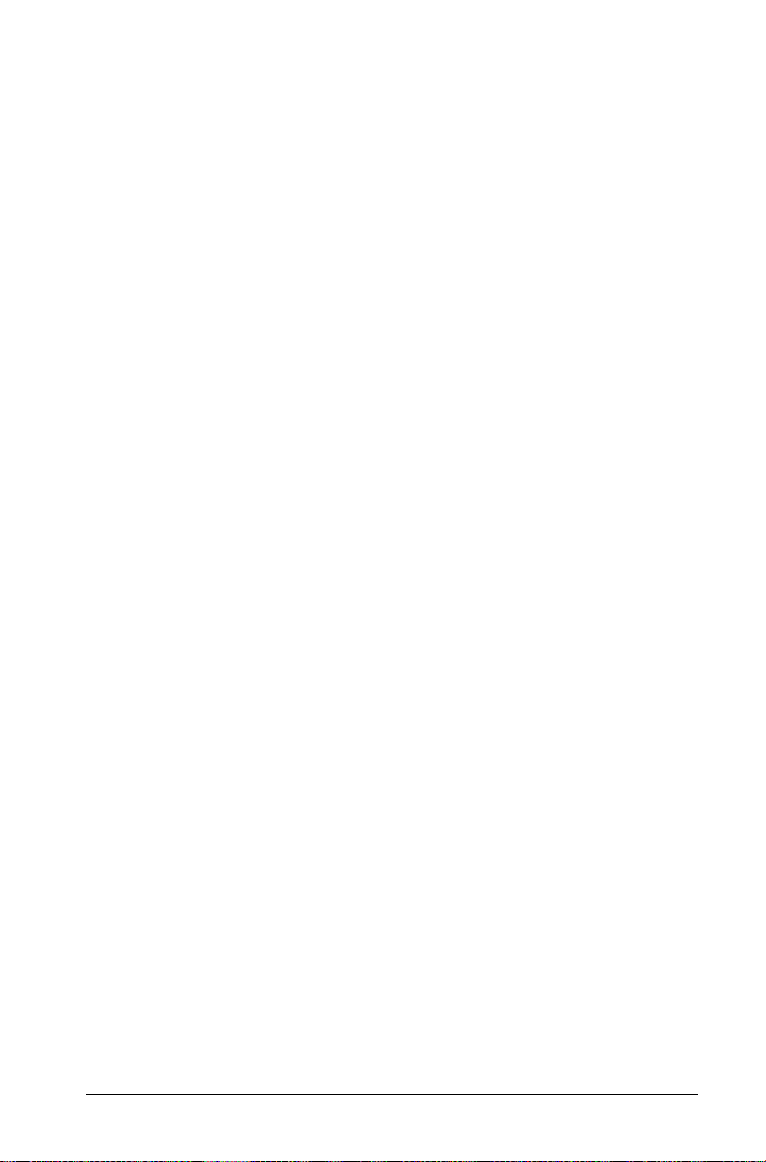
Datalogging ........................................................................365
Kompatible sensorgrensesnitt...................................................365
Analysere eksperimentelle data................................................ 365
Starte Datalogging-konsollen ................................................... 366
Bruke Automatisk start.......................................................366
Manuell start av Datalogging-konsollen........................... 367
Komme i gang med Datalogging-konsollen ............................ 370
Bruke Datalogging-konsollen ............................................ 370
Tilgang til kontekst-menyen............................................... 371
Knappene på Datalogging-konsollen................................ 371
Menyene i Datalogging-konsollen............................................ 373
Kjøre et eksperiment og samle data......................................... 376
Variabelnavn i Datalogging....................................................... 380
Lagre samlede data.................................................................... 380
Hente frem lagrede eksperimentresultater.............................. 381
Feilsøke Datalogging-konsollen................................................381
Tillegg: Generell informasjon ............................................383
Informasjon om service og garanti
på TI-produkter..................................................................... 383
Forsiktighetsregler ved utskifting av Batterier......................... 383
Ekstra forsiktighetsregler for
Oppladbare batterier....................................................... 383
Forsvarlig kasting av brukte batterier ............................... 384
Stikkordregister..................................................................385
xiii
Page 14
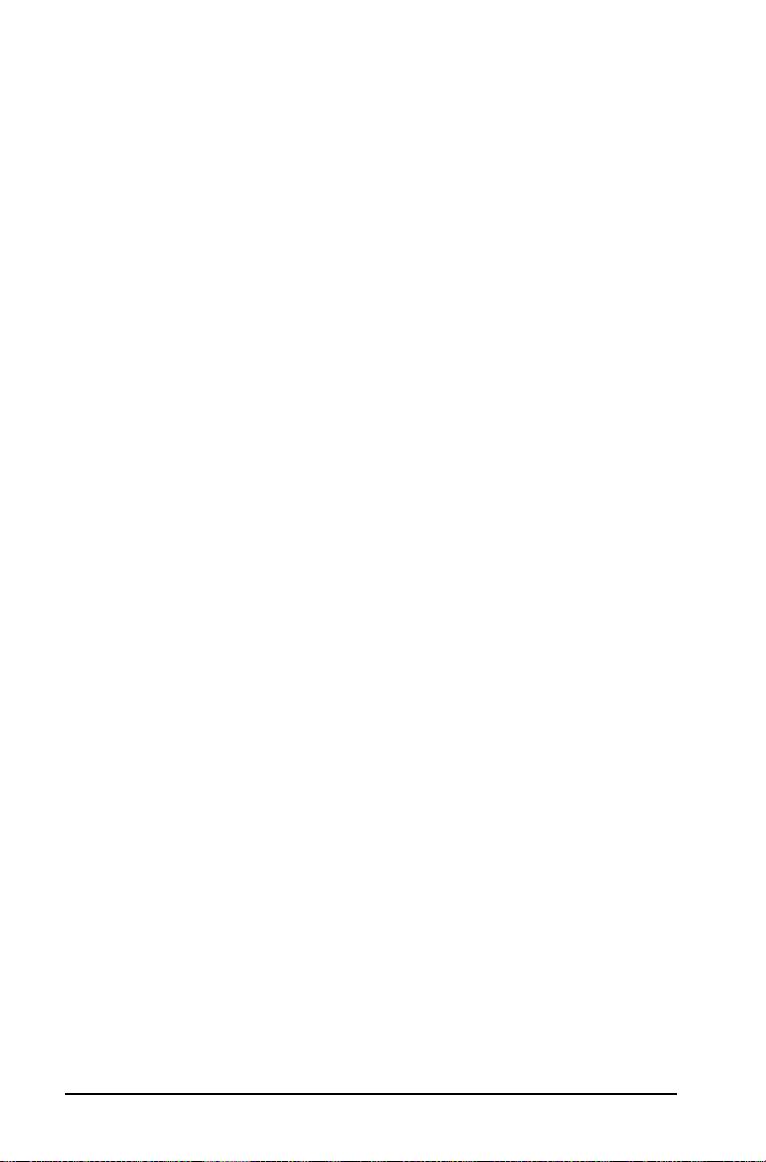
xiv
Page 15
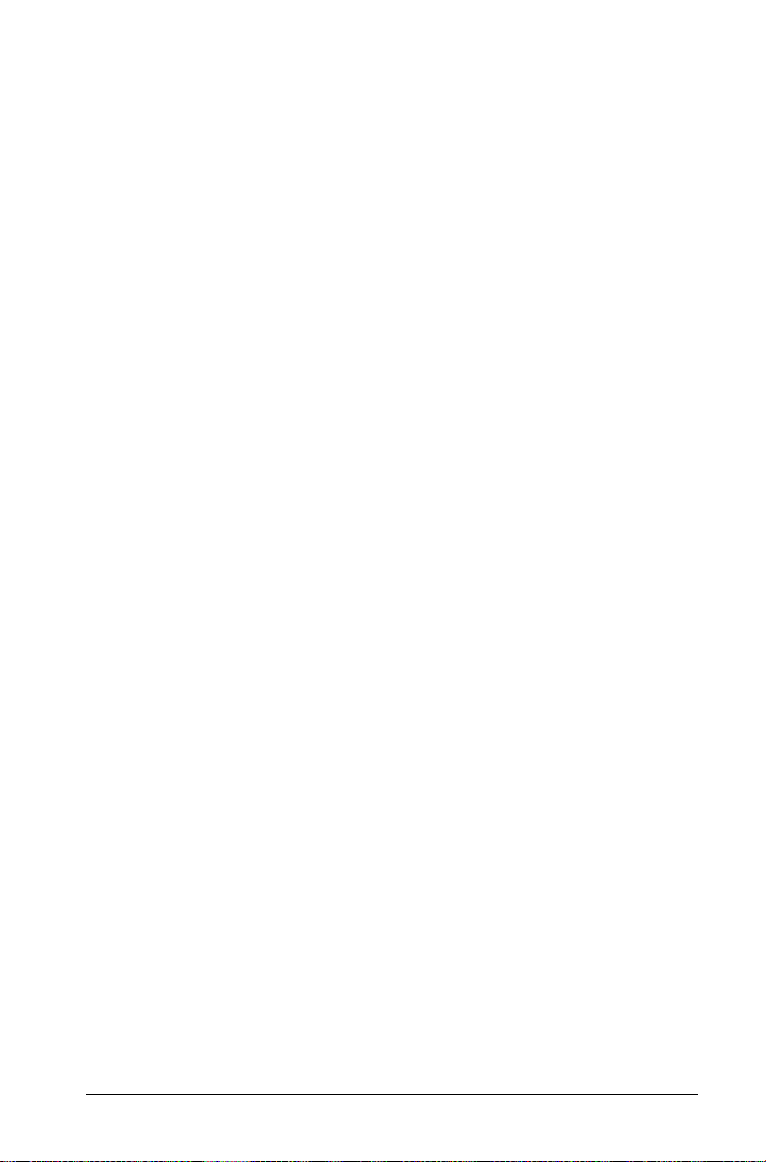
Oversikt over
TI-Nspire™ Grafregner er et verktøy som gir lærere mulighet til å
opprette en interaktiv, dynamisk, klasseromsituasjon. TI-Nspire™
Grafregner, som er utformet for pre-algebra (overgang fra aritmetikk til
algebra) gjennom Kalkulus, gjør at studentene kan se og redigere flere
presentasjoner av en oppgave. Dette medfører at studenter med
forskjellige læringsstiler kan observere sammenhenger og trekke
slutninger på en mye mer effektiv måte.
TI-Nspire™ Grafregner gir studentene mulighet til elektronisk å
opprette, lagre og dele hvert trinn i arbeidet og til å demonstrere og
samarbeide om å løse en oppgave -- og lærerne har tilgang til
studentenes innlæringsprosess.
TI-Nspire™-teknologien
Hvordan bruke denne håndboken
Denne håndboken er beregnet på å være et supplement til den trykte
håndboken som fulgte med TI-Nspire™ Grafregneren.
Kapitlene i denne håndboken har følgende innhold:
Overføre filer- Gir instruksjoner om hvordan du kan kople til og
overføre data og filer mellom to TI-Nspire™ Grafregnere.
Minne og filbehandling - Inkluderer instruksjoner for å kontrollere
minnet på grafregneren din og å frigjøre minne hvis du trenger ekstra
plass.
Bruke TI-Nspire™ PC-tilkoplingssoftware - Gir instruksjoner om
hvordan du kan overføre dokumenter mellom grafregnere, hente bilder
fra grafregneren din, sikkerhetskopiere innholdet og oppdatere
operativsystemet (OS) på TI-Nspire™ Grafregneren din.
Bruke Kalkulator -Gir detaljert informasjon om hvordan du kan bruke
applikasjonen Kalkulator.
Bruke Grafer og geometri - Gir detaljert instruksjon om hvordan du
kan bruke applikasjonen Grafer og geometri.
Bruke Lister og regneark -Gir detaljert informasjon om hvordan du
kan bruke applikasjonen Lister og regneark.
Bruke Notes - Gir detaljerte informasjoner om hvordan du kan bruke
applikasjonen Notes.
Datalogging - Gir detaljerte informasjoner om hvordan du kan samle
inn eksperimentell informasjon fra en sensor og automatisk vise den i en
tabell og/eller graf for analyse.
Oversikt over TI-Nspire™-teknologien 1
Page 16
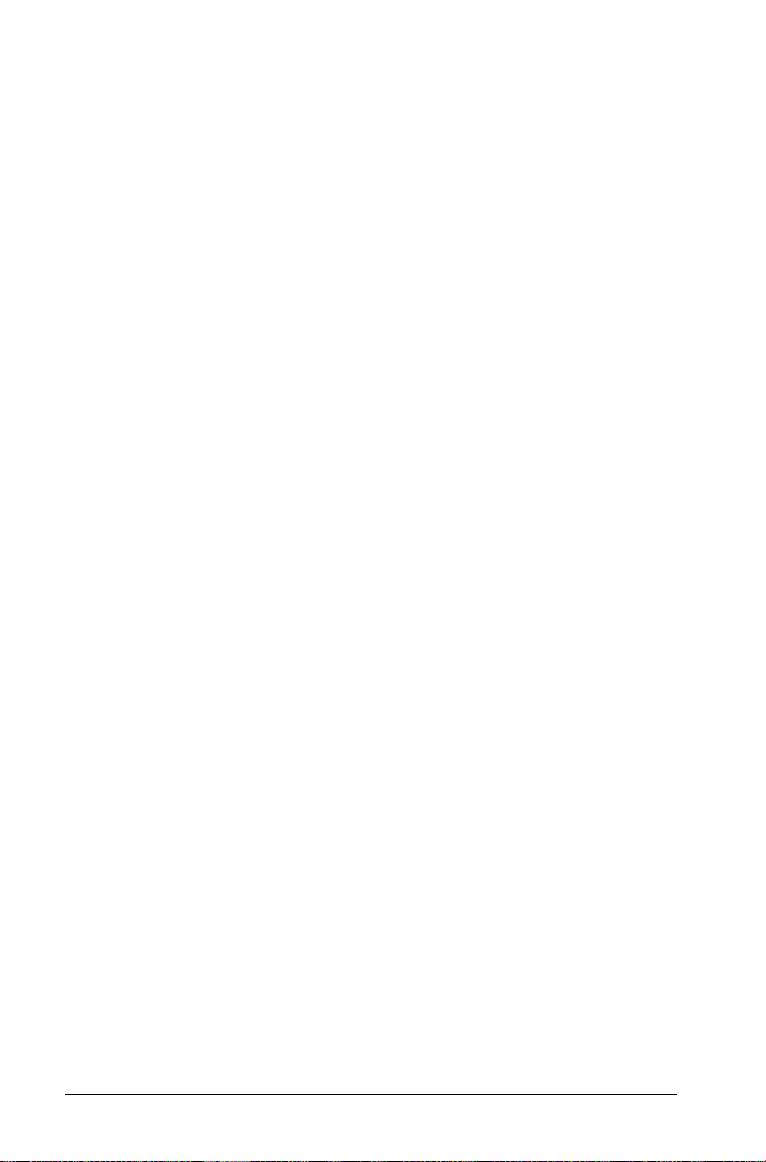
Informasjon om service og garanti - Inkluderer informasjon om
service og garanti samt kontaktinformasjon for teknisk støtte.
Hvor du kan finne mer informasjon
Ytterligere informasjon om produktet finner du i den trykte håndboken,
som fulgte med TI-Nspire™ Grafregneren din. På CD-ROM-en som fulgte
med grafregneren din finner du en elektronisk versjon av den trykte
håndboken om hvordan du kan bruke TI-Nspire™ Grafregner. Denne
håndboken er også tilgjengelig online og kan lastes ned gratis fra
education.ti.com/guides.
2 Oversikt over TI-Nspire™-teknologien
Page 17
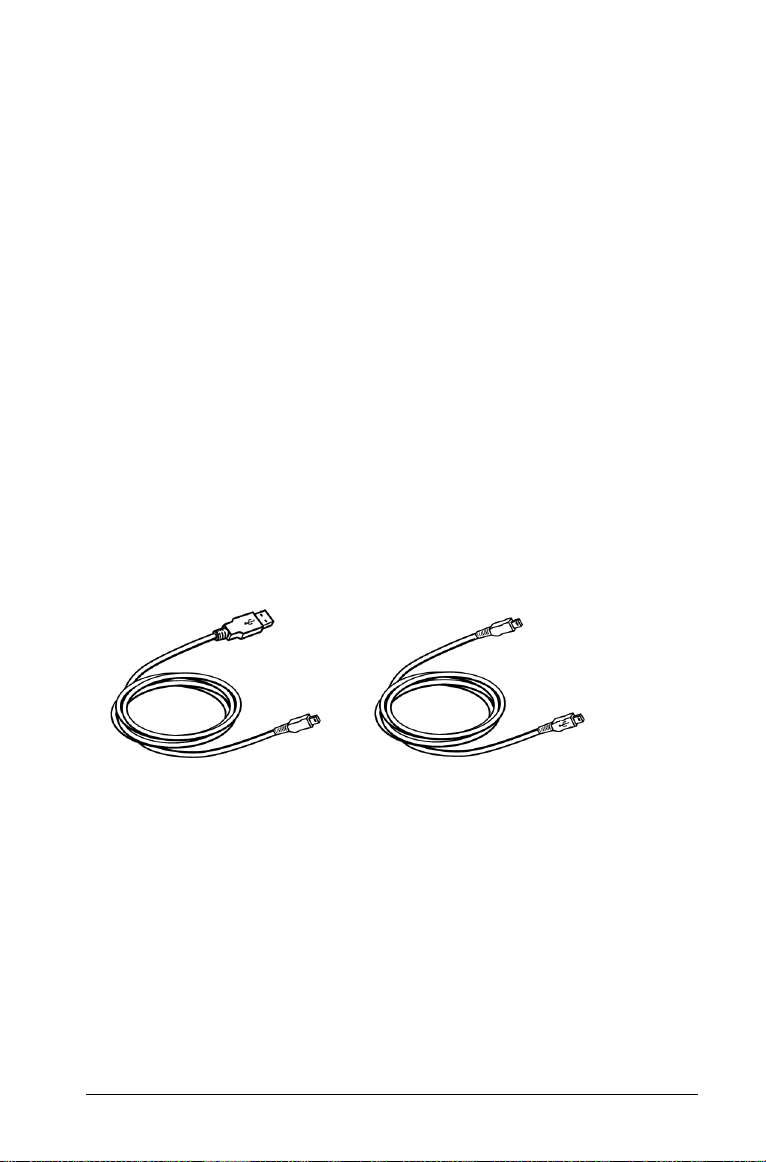
Overføre filer
Kople sammen to grafregnere
Dette kapitlet beskriver hvordan du kopler en TI-Nspire™ grafregner til
en annen, og hvordan du overfører filer mellom dem. TI-Nspire™
grafregneren har en USB-port som gjør at den kan kommunisere med en
annen TI-Nspire™ grafregner.
Når TI-Nspire™ grafregneren bruker TI-Nspire™ TI-84 Plus -tastaturet,
kan den koples sammen med en annen TI-Nspire™ grafregner som
bruker TI-Nspire™ TI-84 Plus -tastaturet via USB-porten, eller til en
TI-84 Plus via I/O-porten.
Bruke tilkoplingskabler
TI-Nspire™ grafregneren leveres med tilkoplingskabler som gjør at du
kan dele filer både med en datamaskin og med en annen grafregner.
USB-kabler
Du kan bruke USB-kabler for å kople sammen to TI-Nspire grafregnere,
for å kople en TI-Nspire grafregner til en datamaskin, eller for å kople en
TI-Nspire™ grafregner til en annen som bruker TI-Nspire™ TI-84 Plus tastaturet.
TI-Nspire™ USB-tilkoplingskabel
for å kople en grafregner til en
datamaskin ved hjelp av
tilkoplingsprogramvaren TINspire.
Overføre filer 3
TI-Nspire™ grafregner miniUSB-kabel for å kople
sammen to TI-Nspire
grafregnere
Page 18
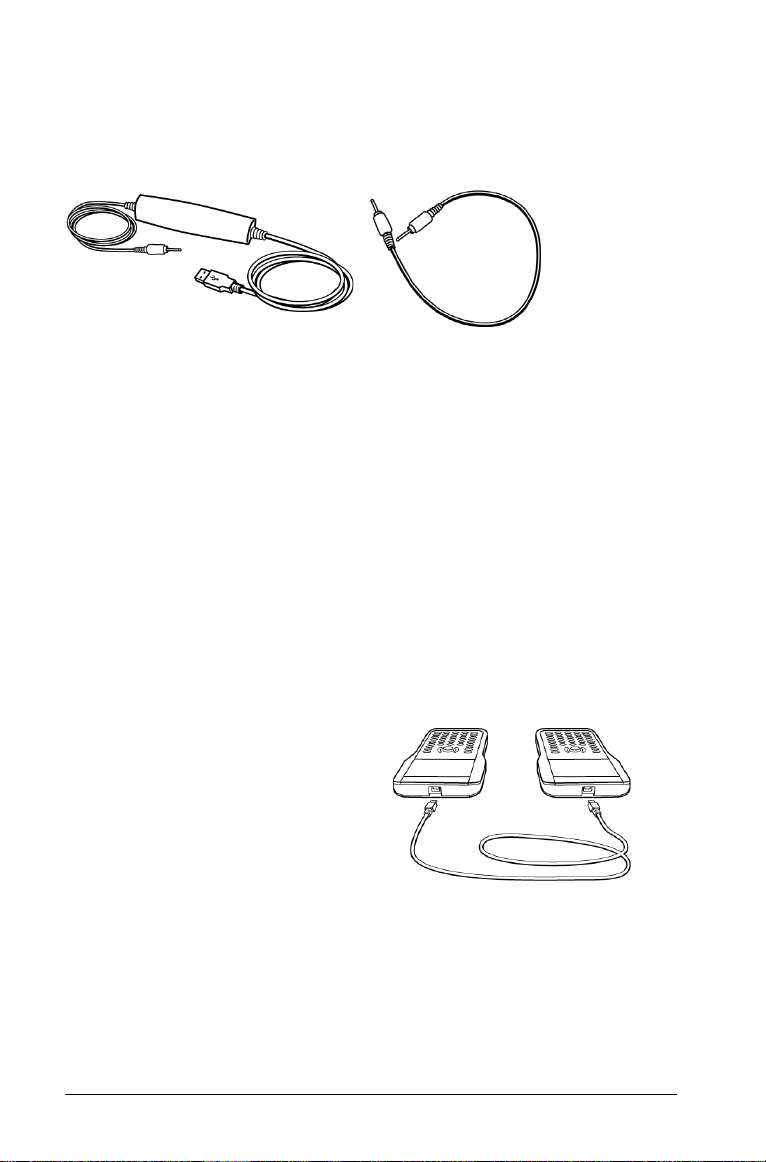
Kabler for TI-84 Plus-modus
Hvis du allerede har TI-84 Plus grafregnere og bruker I/O-porten for
tilkopling, kan du bruke de samme kablene for å kople til en TI-Nspire
grafregner som bruker 84-tastaturet.
USB-tilkoplingskabel for å
kople grafregneren til en
datamaskin ved hjelp av
tilkoplingsprogramvare fra
TI.
TI-84 Plus I/O enhet-til-enhetkabel
Kople to TI-Nspire™ grafregnere med USB enhet-til-enhetkabelen
Du kan kople to grafregnere sammen på denne måten så lenge begge
grafregnerne bruker det samme tastaturet. Du kan ikke kople en
grafregner som bruker TI-Nspire™ TI-84 Plus -tastaturet sammen med en
annen grafregner som bruker det opprinnelige TI-Nspire -tastaturet.
Merk: Bruk I/O-kablene for å kople en grafregner som bruker TI-Nspire™
TI-84 Plus -tastaturet sammen med en TI-84 Plus.
TI-Nspire™ grafregnerens USB Aport er plassert midt oppå
TI-Nspire grafregneren.
1. Sett en ende av USB enhet-tilenhet-kabelen godt inn i
USB A-porten.
2. Sett den andre enden av
kabelen inn i
mottakerenhetens USB
A-port.
4 Overføre filer
Page 19
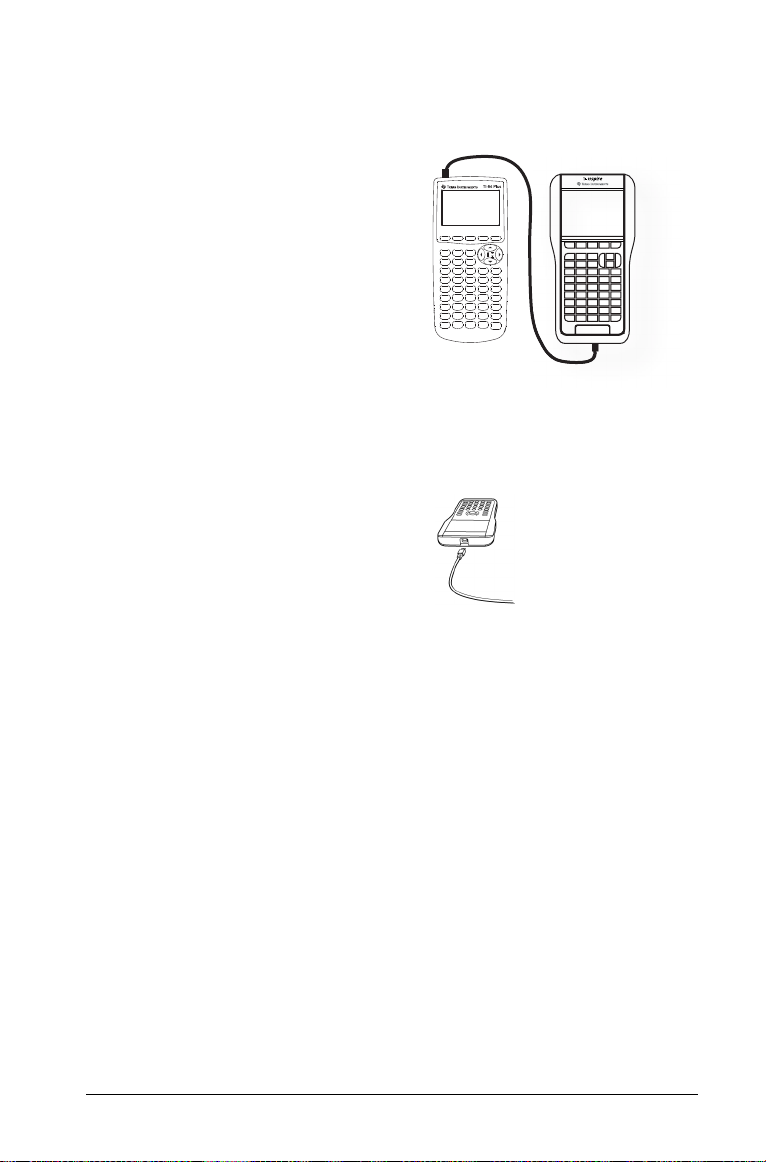
Kople en TI-Nspire™ med TI-84 Plus -tastatur sammen med en TI-84 Plus grafregner bruke I/O enhet-til-enhet-kabelen
TI-Nspire™ TI-84 Plus -tastaturets I/Otilkoplingsport er plassert nederst på
kanten av tastaturet. TI-84 Plus I/Otilkoplingsporten er plassert øverst på
venstre kant av grafregneren.
1. Sett den ene enden av I/O
enhet-til-enhet-kabelen godt inn i
porten.
2. Sett den andre enden av kabelen
inn i I/O -porten til den andre
grafregneren.
Kople TI-Nspire™ grafregneren til en datamaskin
1. Sett mini-USB-kabelens ende
inn i porten øverst på
grafregneren.
2. Sett USB-kabelens ende godt inn i USB-porten på
datamaskinen.
Merk: Pass på at du bruker den riktige kabelen for den
grafregnermodusen som er i bruk (TI-Nspire eller
TI-84 Plus).
Overføre dokumenter
Regler for å overføre filer
• Du kan overføre dokumenter og operativsystem (OS) -filer.
• Hvis du sender et dokument med samme navn som et dokument som
allerede eksisterer på mottaker-TI-Nspire™ grafregneren, vil
dokumentet bli gitt et nytt navn. Systemet føyer et tall til navnet for
å gjøre navnet entydig. Hvis for eksempel Minedata allerede
eksisterer på mottakende TI-Nspire grafregner, vil det bli gitt et nytt
navn Minedata(2).
Både sendende og mottakende grafregnere vil vise en melding med
det nye navnet.
Overføre filer 5
Page 20
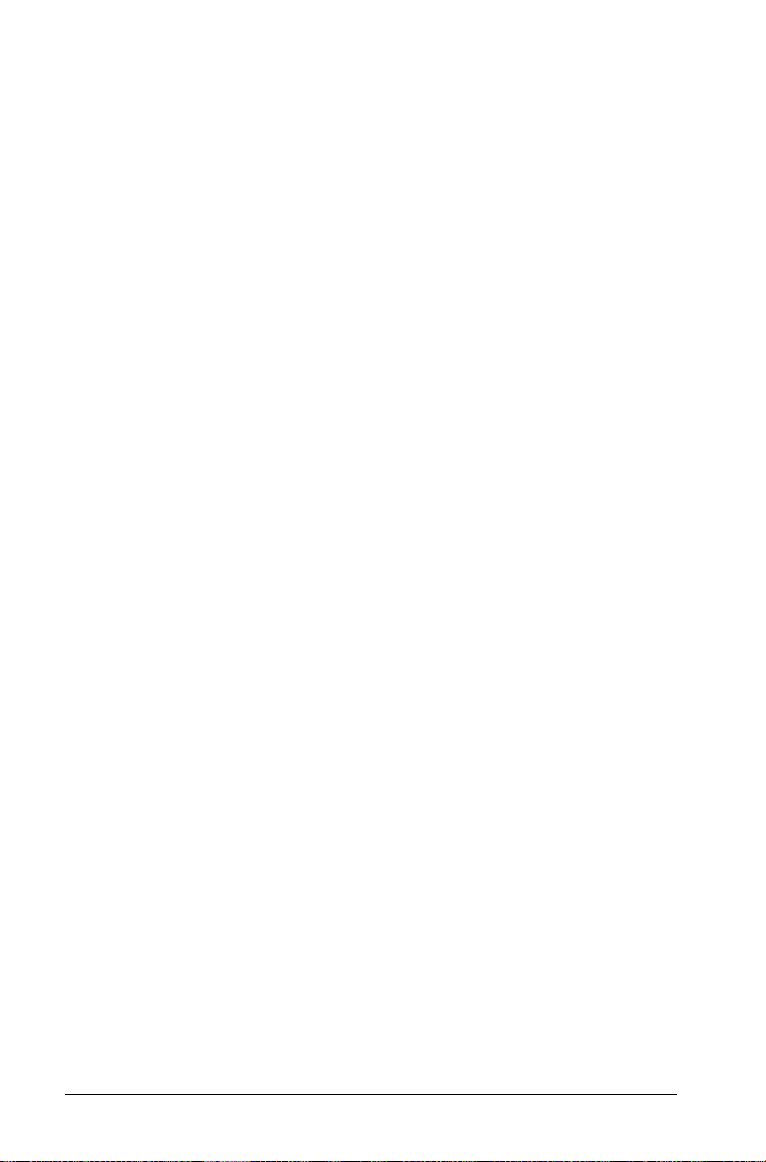
• Et filnavn kan bestå av en maksimal lengde på 255 tegn, inkludert
hele banen. Hvis en overført fil har det samme navnet som en
eksisterende fil på mottakerenheten og filnavnet består av 255 tegn,
vil navnet på den filen som overføres bli kuttet, slik at programvaren
kan følge prosedyren for å gi nytt navn, slik det ble beskrevet i
forrige punkt.
• Alle variabler som assosieres med det dokumentet som overføres,
blir overført sammen med dokumentet.
• Overføringer vil avsluttes etter 30 sekunder.
Sende et dokument
1. Åpne Mine dokumenter.
Trykk på c7.
2. Trykk på tastene 5 og 6 på NavPad for å markere det dokumentet
som du vil sende.
Merk: Hvis du vil sende flere dokumenter i en overføring, kan du
legge alle i samme mappe. Så sender du mappen til mottakeren.
3. Velg
4. Filoverføringen begynner. En fremdriftsindikator kommer til syne
Send fra Mine dokumenter-menyen.
Trykk på /c15.
slik at du kan følge med i overføringen. I dialogboksen for Sender...
er det også en avbryt-knapp hvis du må avbryte overføringen mens
den er i gang.
Når overføringen er ferdig og var vellykket, vises meldingen
"<Mappe / Filnavn> overført som <Mappe / Filnavn>." Hvis filen
måtte gis nytt navn på mottakerenheten, vises det en melding med
det nye filnavnet.
Motta et dokument
Brukeren av mottakende TI-Nspire™ grafregner trenger ikke å foreta seg
noe. Grafregnerne blir automatisk aktivert når kabelen settes i portene.
Når en vellykket overføring er ferdig, vises meldingen "<Mappe /
Filnavn> mottatt." Hvis filen måtte gis nytt navn, vises det en melding
med det nye filnavnet.
Avbryte en overføring
1. Trykk på Avbryt i dialogboksen i senderenheten for å avbryte en
overføring som er i gang. Brukerne av de to grafregnerne kan også
trykke på
6 Overføre filer
d.
Page 21
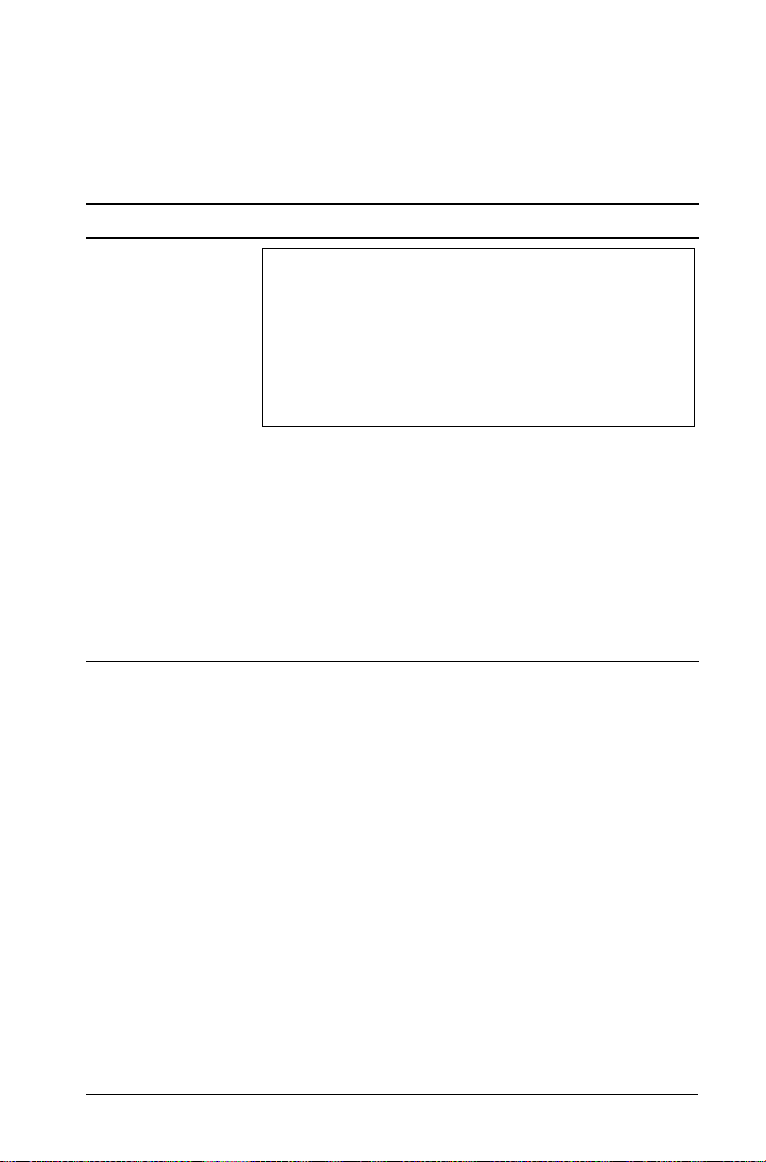
2. Det kommer til syne en melding om kommunikasjonsfeil.
3. Trykk på d eller · for å avbryte meldingen om
kommunikasjonsfeil.
Vanlige feil og meldinger
Vises på: Melding og beskrivelse
Senderenhet
"Overføringen mislyktes. Kontroller kabel
Denne meldingen kommer til syne hvis kabelen
ikke sitter som den skal i kommunikasjonsporten
til senderenheten. Trekk ut kabelen og sett den så
inn igjen. Prøv så å overføre dokumentet på nytt.
Trykk på
overføringsmeldingen.
Merk: Det er ikke sikkert at senderenheten viser
denne meldingen. Den kan i stedet vise meldingen
BUSY helt til du avbryter overføringen.
d eller · for å avbryte
og prøv igjen."
OK
Overføre filer 7
Page 22
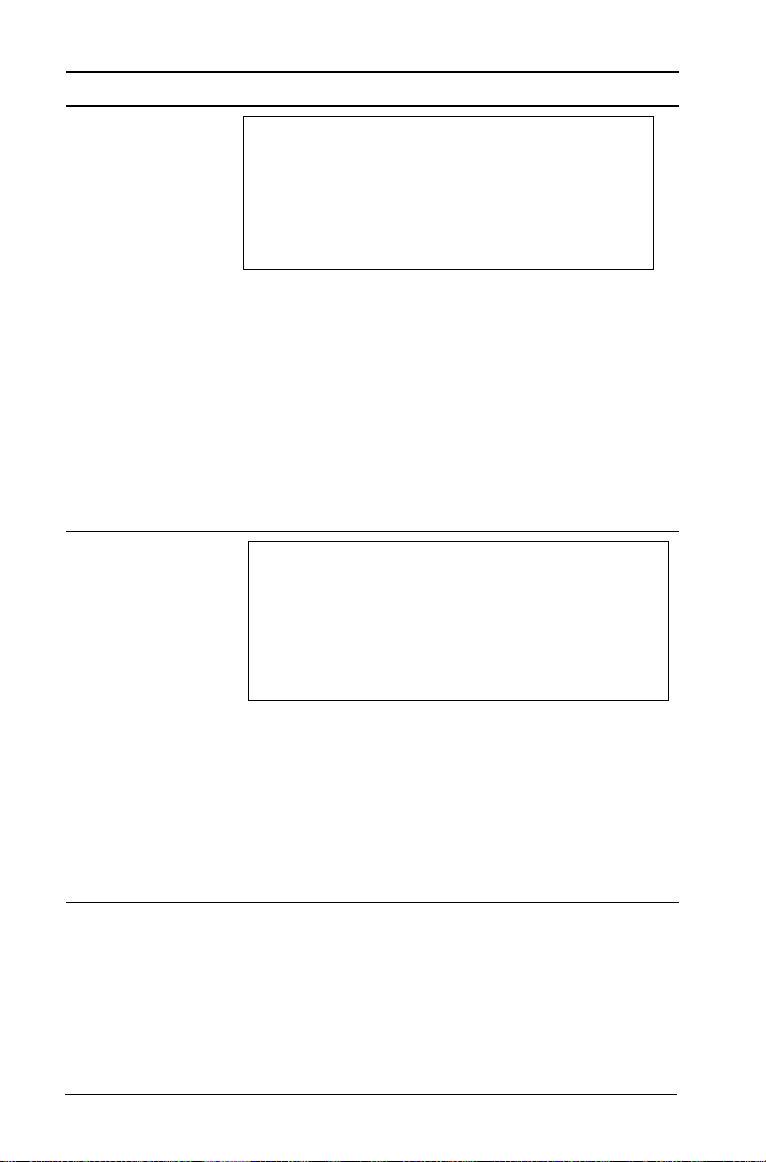
Vises på: Melding og beskrivelse
Senderenhet
"Mottaker har ikke nok
lagringsplass for å overføre filen."
OK
Denne meldingen kommer til syne når
mottakerenheten ikke har nok tilgjengelig minne
til å ta i mot filen som overføres.
Brukeren av mottakerenheten må frigjøre plass for
å kunne motta den nye filen. Hvis du vil gjøre
dette:
• Slett filer du ikke trenger lenger.
• Lagre filene på en datamaskin slik at du kan
hente dem frem igjen senere, og slett dem så
fra TI-Nspire™ grafregneren.
Senderenhet
"<mappe>/<filnavn>
overføres som
<mappe>/<filnavn(#)."
Denne meldingen kommer til syne når en vellykket
overføring er ferdig og når den filen som ble
overført måtte gis nytt navn, fordi det allerede
eksisterte en fil på mottakerenheten med det
opprinnelige navnet. Den overførte filen ble gitt
nytt navn ved at det ble lagt til et tall etter navnet.
Nye navn med tall begynner alltid med (2) og kan
økes i trinn på ett, etter behov.
8 Overføre filer
Page 23
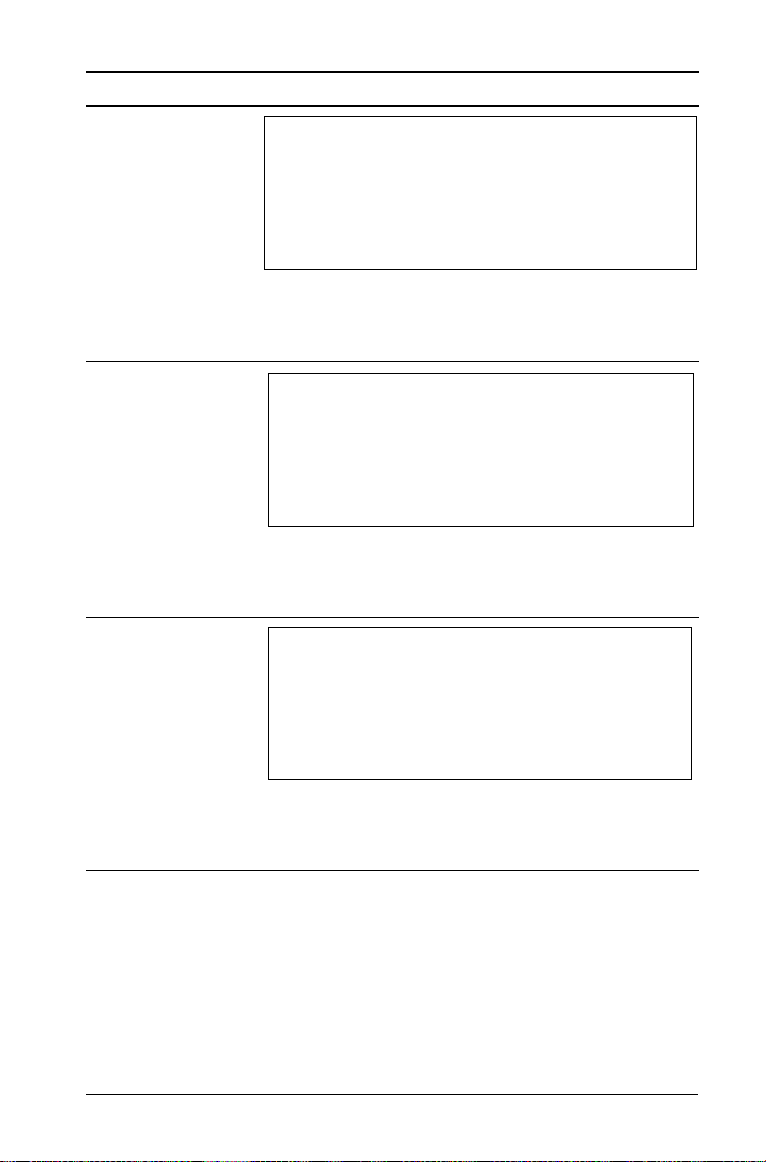
Vises på: Melding og beskrivelse
Senderenhet
"<mappe>/<filnavn>
overføres som
<mappe>/<nytt filnavn>."
Denne meldingen kommer til syne når det
opprettes en ny mappe på mottakerenheten som
skal inneholde det overførte dokumentet.
Mottakerenhet
Mottakerenhet
"<mappe>/<filnavn(x)>
mottatt."
Denne meldingen vises hvis mottakerenheten
inneholder et dokument med samme navn som
det dokumentet som sendes.
"<ny mappe>/<nytt filnavn>
mottatt."
Denne meldingen kommer til syne når en ny
mappe er opprettet for å inneholde det overførte
dokumentet.
Overføre filer 9
Page 24
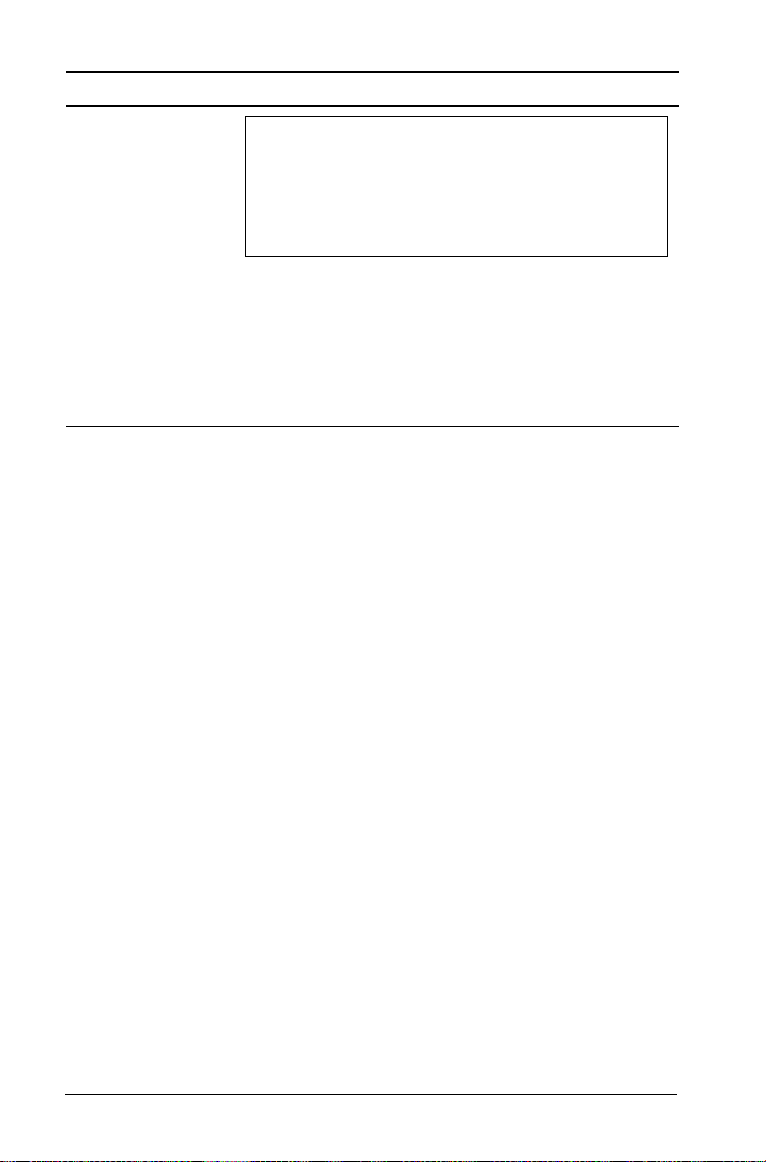
Vises på: Melding og beskrivelse
Mottakerenhet
"Overføringen mislyktes. Kontroller kabel
og prøv igjen."
OK
Denne meldingen kommer til syne hvis kabelen
ikke sitter som den skal i kommunikasjonsporten
til mottakerenheten. Trekk ut kabelen og sett den
så inn igjen. Prøv så å overføre på nytt.
Trykk på
overføringsmeldingen.
d eller · for å avbryte
10 Overføre filer
Page 25

Oppgradere operativsystemet
Du kan oppgradere OS på TI-Nspire™ grafregneren din ved hjelp av
datamaskinen din og TI-Nspire™ Tilkoplingsprogramvare. Du kan også
overføre OS fra en grafregner til en annen.
Å oppgradere OS betyr ikke at brukerdokumentene blir slettet. Hvis det
ikke er nok plass på mottakerenheten for oppgraderingen, gis det
melding til senderenheten. Det eneste som kan ha innvirkning på
dokumentene under en OS-installering, er hvis mottakerenheten har et
defekt OS. I en slik situasjon kan OS-oppdateringen ha innvirkning på
dokumentene. Det er alltid lurt å sikkerhetskopiere de viktige
dokumentene og mappene dine før du installerer et oppdatert
operativsystem.
Les den viktige informasjonen om batterier før du oppgraderer
operativsystemet.
Viktig informasjon om nedlasting av operativsystem
Det er alltid lurt å sette i nye batterier før du begynner å laste ned et OS.
Når grafregneren er i modus for OS-nedlasting, fungerer ikke APDfunksjonen (Automatic Power DownTM). Hvis du lar grafregneren stå i
nedlastingsmodus en stund før du starter selve nedlastningen, kan
batteriene gå tomme for strøm. Da må du skifte de brukte batteriene
med nye batterier før du begynner å laste ned.
Hvor du kan få tak i oppgradering av operativsystemet
Hvis du vil ha oppdatert informasjon om tilgjengelige OSoppgraderinger, kan du besøke nettsiden til Texas Instruments på
http://education.ti.com/nSpire.
Du kan laste ned OS-oppgradering fra nettsiden til Texas Instruments til
en datamaskin og bruke en USB-kabel til å installere OS på TI-Nspire™
grafregneren din.
Du finner utfyllende informasjon om dette i instruksjonene i kapitlet om
TI-Nspire™ Tilkoplingsprogramvare.
Overføre operativsystemet
Slik overfører du operativsystemet fra en enhet til en annen:
1. Kople sammen de to grafregnerne. (For detaljer, se instruksjonene
om tilkopling i begynnelsen av dette kapitlet.) Åpne dokumenter på
mottakerenheten bør lukkes før overføringen startes.
1. Åpne Mine dokumenter på senderenheten.
Trykk på
Overføre filer 11
c7.
Page 26

2. Fra menyen, velg Send OS.
Trykk på b8.
3. På mottakerenheten vises meldingen "Du mottar en OS
oppgradering. Endringer som ikke er lagret, vil gå tapt. Vil du
fortsette?" kommer til syne sammen med svarknapper Ja eller Nei.
Velg Ja for å motta OS-oppgraderingen.
Merknader:
• Hvis du ikke velger Ja innen 30 sekunder, vil grafregneren
automatisk svare med Nei, og overføringen avbrytes.
• Det er viktig at du lagrer og lukker alle åpne dokumenter før du
utfører en OS-oppgradering. Hvis du fortsetter med en OSoppgradering på en grafregner med et åpent dokument som
ikke er lagret, vil data gå tapt.
4. Mens oppgraderingen pågår, viser mottakerenheten, "Mottar OS.
Ikke kople fra kabelen." Senderenheten viser, "Sender OS. Ikke kople
fra kabelen."
5. Når overføringen er fullført, mottar senderenheten en fullførtmelding, og du kan kople fra kabelen. På mottakerenheten foregår
installasjonen ennå. Dette skjer automatisk. Under
installasjonsprosessen viser mottakerenheten meldingen "Installerer
OS <versjon nummer>."
6. Når installasjonen er fullført, viser grafregneren følgende melding
"OS <versjon nummer> er installert. Grafregneren starter på nytt."
Omstart begynner. Hvis senderenheten fremdeles er forbundet til
kabelen, blir meldingen om vellykket overføring stående på denne
skjermen.
Viktig:
• På hver mottakerenhet må du huske å sikkerhetskopiere informasjon
etter behov og sette i nye batterier.
• Pass på at Send OS -vinduet er aktivt på senderenheten.
12 Overføre filer
Page 27
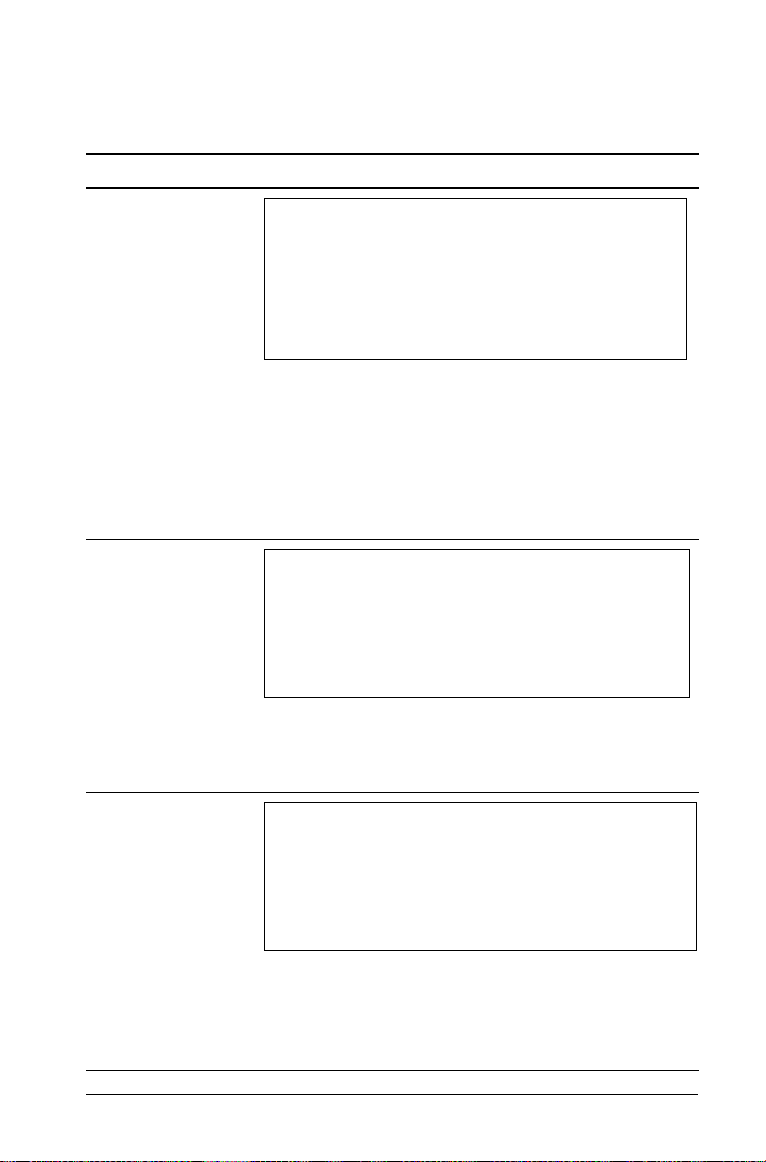
Meldinger ved OS-oppgradering
I dette avsnittet finner du en liste over informasjoner og feilmeldinger
som kan komme til syne på grafregnerne under en OS-oppgradering.
Vises på: Melding og beskrivelse
Senderenhet
Mottaker har ikke
nok lagringsplass. Gjør
<xxxK> tilgjengelig."
Denne meldingen vises når mottakerenheten ikke
har nok tilgjengelig minne for det nye OS.
Meldingen viser hvor mye lagringsplass du må
opprette for å få plass til det nye operativsystemet.
Du kan flytte filer til en datamaskin og lagre dem
der, slik at du får frigjort nødvendig plass i
grafregneren.
Senderenhet
"Mottaker må skifte
batterier før oppgradering
av operativsystemet."
Denne meldingen kommer til syne når batteriene
på mottakerenheten må skiftes. Send OSoppgraderingen når du har skiftet batteriene.
Senderenhet
"Mottaker har et nyere OS
og kan ikke lade dette OS."
OK
Denne meldingen kommer til syne når
mottakerenheten har en nyere OS-versjon enn den
versjonen som overføres. Du kan ikke nedgradere
en OS.
Overføre filer 13
Page 28
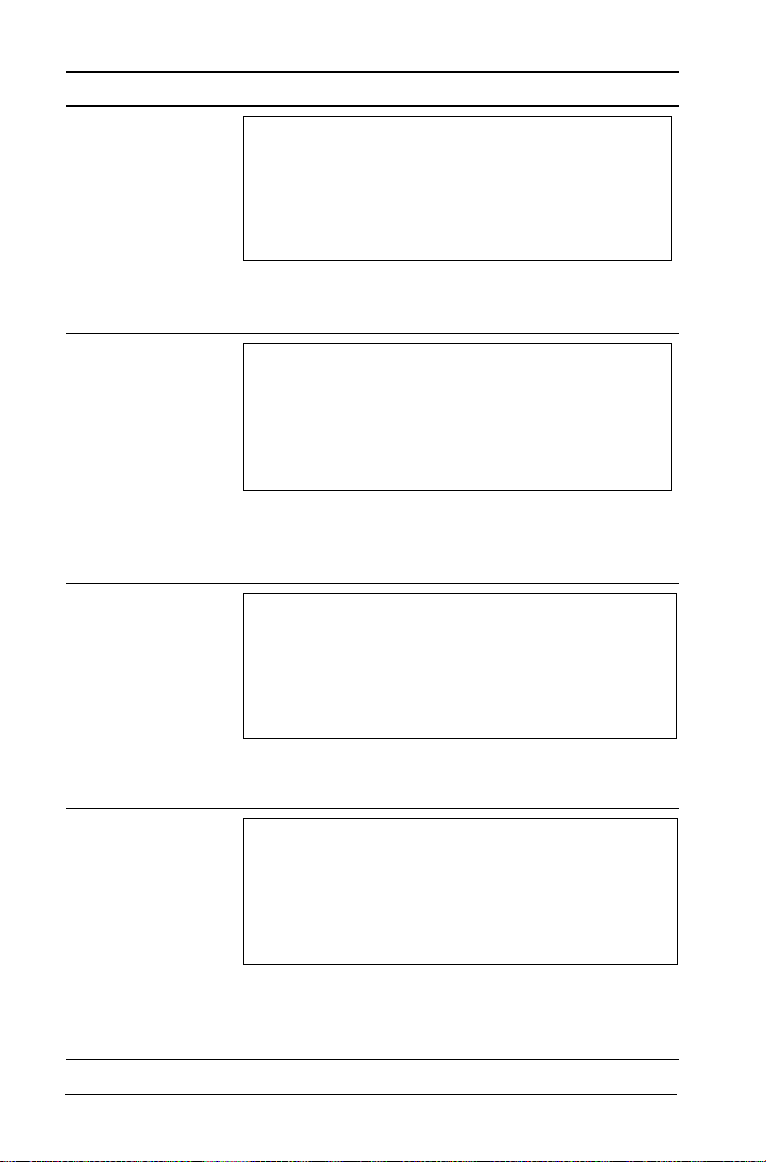
Vises på: Melding og beskrivelse
Senderenhet
"Oppgradering ikke akseptert av
mottaker."
OK
Denne meldingen kommer til syne når
mottakerenheten avviser oppgraderingen.
Senderenhet
"OS er overført.
Nå kan du trekke ut kabelen."
OK
Denne meldingen kommer til syne når
overføringen er fullført og det er trygt for
senderenheten å kople kabelen fra.
Senderenhet
"Sender OS. Ikke
trekk ut kabel."
Denne meldingen, sammen med en fremdriftslinje,
vises mens OS-oppgraderingen pågår.
Begge grafregnere
"Overføringen mislyktes. Kontroller kabel
og prøv igjen."
OK
Sender- og/eller mottakerenhet er ikke koplet
korrekt sammen. Sett kabelen inn igjen i hver av
grafregnerne og prøv overføringen en gang til.
14 Overføre filer
Page 29
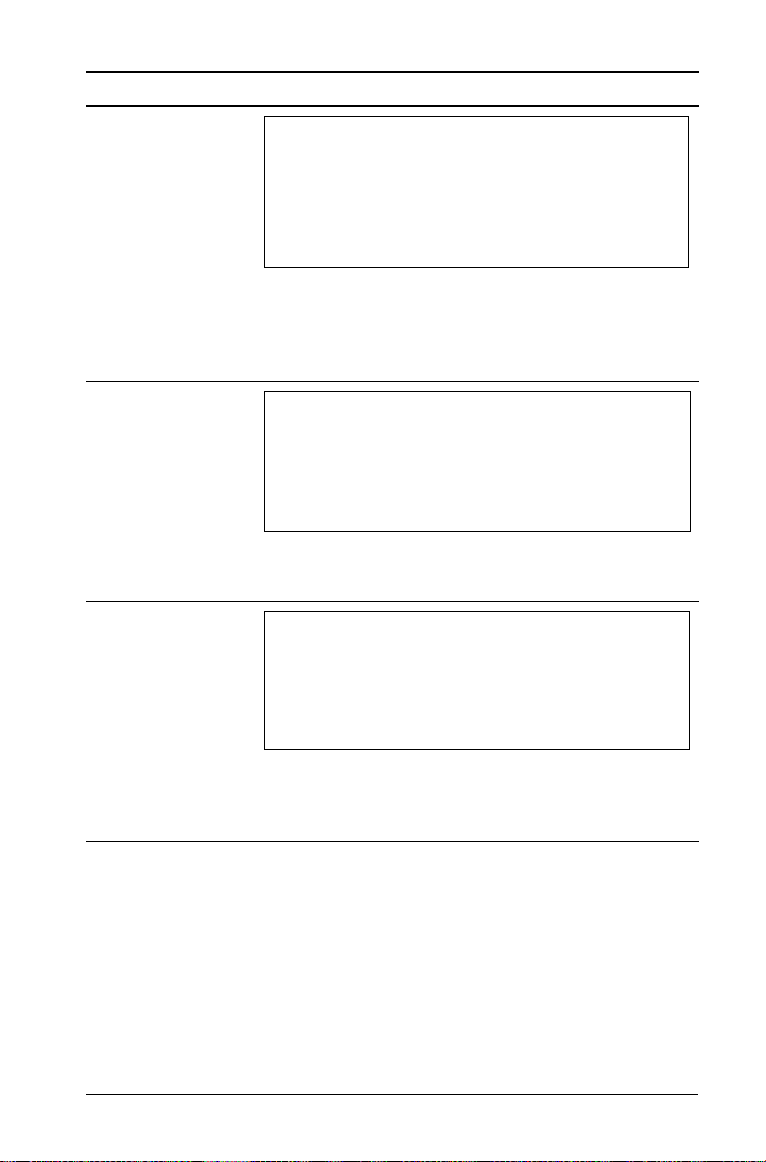
Vises på: Melding og beskrivelse
Mottakerenhet
"Du mottar en OS
oppgradering. Ikke lagrede endringer
vil gå tapt. Vil du
fortsette?"
Mottakerenhet
Mottakerenhet
Ja
Nei
Denne meldingen kommer til syne når en OSoppgradering er i ferd med å begynne. Hvis du
ikke velger Ja innen 30 sekunder, vil systemet
automatisk svare med Nei.
"Mottar OS. Ikke
trekk ut kabel."
Denne meldingen, sammen med en fremdriftslinje,
vises mens OS-oppgraderingen pågår.
"Installerer OS."
Denne meldingen kommer til syne når
overføringen er fullført. Meldingen vises for å
holde brukeren informert om enhetens status.
Overføre filer 15
Page 30
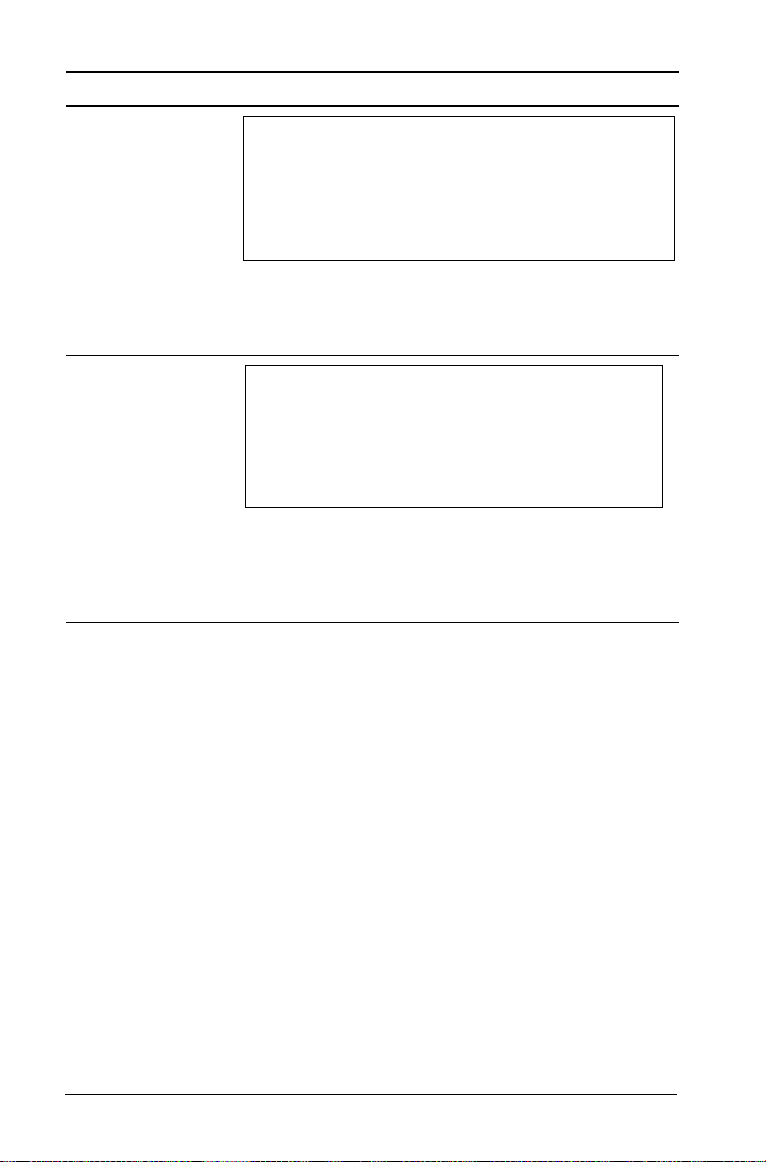
Vises på: Melding og beskrivelse
Mottakerenhet
"OS er ferdig installert.
Grafregneren starter på nytt."
OK
Denne informasjonsmeldingen kommer til syne en
kort stund før grafregneren automatisk starter på
nytt
Mottakerenhet
"Installasjonen slo feil.
Grafregneren starter på nytt. Du
må prøve ny OS
oppgradering."
OK
Det har oppstått en feil under overføringen og
installasjonen mislyktes. Grafregneren starter på
nytt. Installer OS-oppgraderingen igjen når
grafregneren har startet på nytt.
16 Overføre filer
Page 31

Minne og filbehandling
Undersøke tilgjengelig minne
Grafregnerens statusvindu viser mengden minne (i bytes) som brukes av
alle dokumentene og variablene på TI-Nspire™-grafregneren din.
Grafregnerens statusvindu viser følgende informasjon:
• Lagringskapasitet
•Brukt plass
•Fri plass
• Batteristatus
Vise grafregnerens statusvindu
f Velg Grafregners status fra startmenyen.
Trykk på
Grafregnerens statusvindu kommer til syne.
c83
Frigjøre minne
Hvis du ikke har nok minne til å lagre dokumenter på grafregneren din,
må du frigjøre minne for å rydde den plassen du trenger. For å frigjøre
minne, må du slette dokumenter og/eller mapper som er lagret i minnet
allerede. Hvis du vil oppbevare dokumentene og mappene til senere, kan
du sikkerhetskopiere dem til en annen grafregner eller til en datamaskin.
Slette elementer fra minnet
Hvis du har lagret dokumenter på TI-Nspire™-grafregneren din som du
ikke trenger lenger, kan du slette dem fra minnet for å rydde mer plass.
Minne og filbehandling 17
Page 32

Før du sletter dokumenter fra minnet, bør du vurdere om du vil
gjenopprette tilstrekkelig tilgjengelig minne ved å kopiere filer til en
annen grafregner.
1. Åpne Mine dokumenter.
Trykk på
2. Trykk på
vil slette.
3. Velg Slett.
Trykk på
Mappen/dokumentet slettes ugjenkallelig fra grafregneren.
c7.
£ eller ¤ for å velge den mappen eller det dokumentet du
/c26.
Sikkerhetskopiere filer til en annen grafregner
For å sikkerhetskopiere filer til en annen TI-Nspire™-grafregner, følg
trinnene nedenfor. I kapitlet Tilkopling finner du fullstendige
instruksjoner om hvordan du kan kople sammen to grafregnere.
1. Kople sammen de to grafregnerne med USB-til-USBtilkoplingskabelen.
2. Åpne Mine dokumenter på senderenheten.
Trykk på
3. Trykk på tastene 5 og 6 for å markere det dokumentet du vil sende.
4. Velg
Trykk på /c15.
5. Når filoverføringen er fullført, vises en melding på
mottakerenheten.
c7.
Send fra dokumentmenyen.
Sikkerhetskopiere til en datamaskin
Bruk programmet TI-Nspire™ Computer Link til å sikkerhetskopiere
innholdet på kalkulatoren til en datamaskin. Programmet TI-Nspire™
Computer Link ligger på produkt-CD-en som ble levert sammen med
kalkulatoren.
Tilbakestille minnet
Tilbakestill-knappen på grafregnerens underside tilbakestiller hele
minnet. Når du tilbakestiller hele minnet på TI-Nspire™-grafregneren,
blir RAM- og Flash-minnet satt tilbake til fabrikkens innstillinger. Alle
filene slettes. Alle systemvariablene tilbakestilles til grunninnstillingene.
18 Minne og filbehandling
Page 33

Forsiktig: Før du tilbakestiller hele minnet, bør du vurdere om du vil
gjenopprette tilstrekkelig minne ved å slette kun utvalgte data.
For å tilbakestille hele minnet på grafregneren, følg disse trinnene.
1. Bruk en binders eller spissen på en kulepenn for å trykke på
tilbakestill-knappen på grafregnerens underside.
2. Hold inne i tre sekunder, og slipp.
Nå er minnet i grafregneren slettet.
Når du sletter minnet, vil kontrasten noen ganger bli endret.
Hvis skjermen er matt eller tom, kan du justere kontrasten ved å
trykke på
/+eller /-.
Minne og filbehandling 19
Page 34

20 Minne og filbehandling
Page 35

Bruke Kalkulator
Komme i gang med applikasjonen Kalkulator
Applikasjonen Kalkulator gir deg et sted å legge inn og behandle
matematiske uttrykk. Du kan også bruke den til å definere variabler,
funksjoner og programmer. Når du definerer eller redigerer en variabel
eller funksjon, blir den tilgjengelig for alle TI-Nspire™-applikasjoner—
som f.eks. Grafer og geometri—som brukes i den samme oppgaven.
Du kan også bruke Kalkulator for å definere bibliotekobjekter, som
f.eks.variabler, funksjoner og programmer, som er tilgjengelige fra
enhver oppgave i ethvert dokument. For informasjon om hvordan du kan
opprette bibliotekobjekter, les avsnittet “Biblioteker” i
dokumentasjonen.
À
Á
Â
À Kalkulator-menyen – Denne menyen er tilgjengelig hver gang du er i
arbeidsområdet til Kalkulator. Trykk på b for å vise menyen.
Menyen på dette bildet er muligens ikke helt identisk med menyen
på skjermen din.
Á Arbeidsområdet til Kalkulator
– Legg inn et matematisk uttrykk i kommandolinjen og trykk så på
· for å behandle uttrykket.
Bruke Kalkulator 21
Page 36

– Uttrykkene vises i standard matematisk skrivemåte når du legger
dem inn.
– Uttrykk og resultater som du har lagt inn, vises i Kalkulator-
loggen (historikken).
 Eksempel på Kalkulator-variabler brukt i en annen TI-Nspire™-
applikasjon
Verktøymenyen for Kalkulator
Med verktøymenyen for Kalkulator kan du legge inn og behandle en
rekke matematiske uttrykk.
Menynavn
Handlinger
Meny-kommando Funksjon
Definer Setter inn kommandoen
Definer.
Hent frem definisjon Med den kan du vise, bruke om
igjen eller endre en funksjon
eller et program som du har
definert.
Slett variabel Setter inn kommandoen
delVar.
Slett a-z Sletter alle variabler med
enkeltbokstavnavn.
Slett logg Sletter alle uttrykk i Kalkulator-
loggen.
Sett inn kommentar Med den kan du skrive inn
tekst.
Bibliotek Lar deg oppdatere alle
biblioteker, stille inn LibPub
eller LibPriv-tilgang, sette inn
tegnet “\” eller opprette en
snarvei til biblioteket.
Tall
Omregne til desimal
22 Bruke Kalkulator
Setter inn ¢Decimal-
kommando.
Page 37

Menynavn
Meny-kommando Funksjon
Faktor Setter inn factor().
Minste felles multiplum Setter inn
Største felles divisor Setter inn
Rest Setter inn
Brøkverktøy Med den kan du velge
propFrac(), getNum(),
getDenom().
Tallverktøy Med den kan du velge
iPart(), fPart(), sign(), mod(),
floor() eller ceiling().
Komplekse tall-verktøy Lar deg velge
imag(), angle(), ¢Polar, ¢Rect
eller sjablon for absoluttverdi.
Beregninger
Numerisk løsning Setter inn
Numerisk
Setter inn
funksjonsminimum
Numerisk
Setter inn
funksjonsmaksimum
Numerisk derivert Setter inn
Numerisk integral Setter inn
lcm().
gcd()-funksjon.
remain().
round(),
conj(), real(),
nSolve().
nfMin().
nfMax().
nDeriv().
nInt().
Finansløser Starter Finansløser.
Sannsynlighet
Fakultet (!) Setter inn !.
Permutasjoner Setter inn
Kombinasjoner Setter inn
Tilfeldig Lar deg velge
randBin(), randNorm(),
randSamp(), eller RandSeed.
Bruke Kalkulator 23
nPr().
nCr().
rand(), randInt(),
Page 38

Menynavn
Statistikk
Meny-kommando Funksjon
Fordelinger Lar deg velge fra flere
fordelinger, som f.eks.
, Binomial Cdf og Inverse F.
Pdf
Normal
Statistikkberegninger Lar deg velge fra flere
statistiske beregninger, som
f.eks. envariabel-analyse,
tovariabel-analyse og
regresjoner.
Statistikkresultater Setter inn stat.resultater-
variabelen.
Listematematikk Lar deg velge fra flere
listeberegninger, som
minimum, maksimum og
gjennomsnitt.
Listeoperasjoner Lar deg velge fra flere
listehandlinger, som f.eks.
sortering, fylling og omforming
til matrise.
Fordelinger Lar deg velge fra flere
fordelinger, som f.eks.
, Binomial Cdf og Inverse F.
Pdf
Normal
Konfidensintervaller Lar deg velge fra flere typer
konfidensintervaller, som
tinterval og z interval.
Stat tester Lar deg velge fra flere tester,
ANOVA, t test, z test.
som
Matrise og vektor
Tra nsponere
Setter inn
T
Determinant Setter inn det().
Eliminasjonsform Setter inn
Redusert
Setter inn
ref().
rref().
eliminasjonsform
24 Bruke Kalkulator
Page 39

Menynavn
Meny-kommando Funksjon
Simultan Setter inn simult().
Opprett Lar deg velge fra flere
alternative matriseoppsett, som
f.eks. konstruer matrise,
identitet, diagonal,
undermatrise og andre.
Normer Lar deg velge
radNorm() eller colNorm().
Dimensjoner Lar deg velge
norm(),
dim(), radDim()
eller kolDim().
Radoperasjoner Lar deg velge
rowAdd(), mRow(), eller
mRowAdd().
rowSwap(),
Elementoperasjoner Setter inn “prikk” operatorer,
som f.eks.
.^ (prikk potens).
Avansert Setter inn
eigVl(), eigVc() eller
charPoly(),
Vektor Setter inn
dotP(), 8Polar, 8Rect ,8Cylind,
.+ (prikk addisjon) og
trace(), LU, QR,
unitV(), crossP(),
eller 8Sphere.
Funksjoner og programmer
Programeditor Lar deg vise, åpne for
redigering, importere eller
opprette et nytt program eller
en ny funksjon.
Funk...EndFunk Setter inn en sjablon for å
opprette en funksjon.
Prgm...EndPrgm Setter inn en sjablon for å
opprette et program
Lokal Setter inn
Lokal-kommando.
Bruke Kalkulator 25
Page 40

Menynavn
Meny-kommando Funksjon
Kontroll Lar deg velge fra en liste av
funksjoner og
programkontroll-sjabloner, som
If...Then...EndIf,
f.eks.
While...EndWhile,
Try...Els e...EndTry og andre.
Overføre Setter inn
overføringskommandoer
Return, Cycle, Exit, Lbl, Stop,
eller Goto.
Vis Viser mellomresultater.
Modus Setter inn kommando for å
stille inn eller lese moduser,
som f.eks. vise tall,
vinkelmodus, grunntallmodus
og andre. Gir deg også
infomasjon om aktuelt språk.
Legg til ny linje Starter en ny linje innenfor en
funksjons- eller
programdefinisjon.
Før du begynner
f Slå på grafregneren, og legg en Kalkulator-applikasjon til et
dokument.
Legge inn og beregne matematiske uttrykk
Alternativer for å legge inn uttrykk
Kalkulator lar deg legge inn og redigere uttrykk på flere måter.
• Ved å trykke på taster på grafregnerens tastatur.
• Ved å velge elementer fra Kalkulator-menyen.
• Ved å velge elementer fra katalogen (
k).
Legge inn enkle matematiske uttrykk
Merk: Hvis du skal legge inn et negativt tall på grafregneren, trykk på
v. Hvis du skal legge inn et negativt tall på datamaskin-tastaturet,
trykk på bindestrek-tasten (
26 Bruke Kalkulator
-).
Page 41

Anta at du vil behandle
1. Velg kommandolinjen i arbeidsområdet til Kalkulator.
2. Skriv inn
2^8 for å begynne uttrykket.
3. Trykk på
¢ for å returnere markøren til grunnlinjen, og skriv så
r 43 p 12.
4. Trykk på · for å behandle uttrykket.
Uttrykket vises i standard matematisk skrivemåte, og resultatet vises
på høyre side av Kalkulator.
Merk: Hvis et resultat ikke passer inn på den samme linjen som uttrykket,
vises det på neste linje.
Kontrollere formen på et resultat
Kanskje du forventer at det skal være et desimalt resultat istedenfor
2752/3 i det foregående eksemplet. En nær desimalekvivalent er
917,33333..., men dette er kun en tilnærming.
Ved grunninnstilling vil Kalkulator bruke den mer presise formen: 2752/3.
Et resultat som ikke er et helt tall, vises i brøkform. Dette reduserer
avrundingsfeil som kan bli introdusert ved mellomresultater i kjedede
beregninger.
Du kan fremtvinge en desimaltilnærming i et resultat:
/
• Ved å trykke på
Bruke Kalkulator 27
· istedenfor · for å beregne uttrykket.
Page 42

Hvis du trykker på
• Ved å inkludere en desimal i uttrykket (for eksempel 43, istedenfor
43).
/
· fremtvinges et tilnærmet resultat.
• Ved å sette uttrykket inn i
• Ved å endre dokumentets modusinnstilling
Tilnærmet.
–Trykk på /c1 for å vise Fil-menyen, og velg så
Dokumentinnstillinger.
Merk at denne måten tvinger alle resultatene i alle oppgavene i
dokumentet til tilnærmet.
approx()-funksjonen.
Auto eller Tilnærmet til
Sette inn elementer fra Katalogen
Du kan bruke katalogen for å sette inn systemfunksjoner og
kommandoer, symboler og uttrykkssjabloner på kommandolinjen til
Kalkulator.
1. Trykk på
k for å åpne Katalogen.
28 Bruke Kalkulator
Page 43

Merk: Noen funksjoner har en veiviser som spør ved hvert argument.
Hvis du heller vil legge argumentverdiene direkte inn på
kommandolinjen, kan det hende at du må deaktivere veviseren.
2. Trykk på nummertasten for det elementet i kategorien som du vil
velge. Trykk for eksempel på 1 for å vise den alfabetiske listen.
Inneholder alle kommandoer og funksjoner, i alfabetisk
rekkefølge.
Inneholder alle matematiske funksjoner.
Viser en symbolpalett for å legge til spesialtegn.
Inneholder sjabloner for å opprette todimensjonale
objekter, inkludert produkt, sum, kvadratrot og integral.
Viser felles bibliotek (LibPub)-objekter.
3. Trykk på
du vil sette inn.
Merk: For å se syntakseksempler for det elementet du har valgt,
trykk på e, og trykk så på · for vekselvis å vise eller skjule Hjelp.
For å gå tilbake til valgt element, trykk på
4. Trykk på
Bruke Kalkulator 29
¤ og bruk så ¡, ¢, £ eller ¤ for å velge det elementet som
ge.
· for å sette elementet inn på kommandolinjen.
Page 44

Bruke en uttrykkssjablon
Kalkulator har sjabloner for å legge inn matriser, stykkevis definerte
funksjoner, deriverte, produkter og andre matematiske uttrykk.
Anta at du vil regne ut
1. Trykk på
2. Velg for å sette inn Algebraisk sum-sjablonen.
Sjablonen kommer til syne på kommandolinjen med små bokser
(ruter) som representerer elementer du kan legge inn. En markør
kommer til syne ved siden av et av elementene for å vise at du kan
skrive inn en verdi for det elementet.
3. Bruk piltastene for å flytte markøren til posisjonen for hvert element
og skriv inn en verdi eller et uttrykk for hvert element.
4. Trykk på · for å behandle uttrykket.
/r for å åpne Sjablon-paletten.
Opprette matriser
1. Trykk på /r for å åpne Sjablon-paletten.
30 Bruke Kalkulator
Page 45

2. Velg .
Nå vises dialogboksen Opprette en matrise.
3. Skriv inn Antall rader.
4. Skriv inn Antall kolonner, og velg så OK.
Kalkulator viser en sjablon med plass til radene og kolonnene.
Merk: Hvis du oppretter en matrise med et stort antall rader og
kolonner, må du muligens vente en liten stund før den vises på
skjermen.
5. Skriv verdiene inn i sjablonen, og trykk på · for å definere
matrisen.
Sette en rad eller kolonne i en matrise
f For å sette inn en ny rad, trykk på @.
f For å sette inn en ny kolonne, hold nede g og trykk på ·.
Legge inn uttrykk ved hjelp av veiviser
Du kan bruke en veiviser for å gjøre det enklere å legge inn ulike
uttrykk. Veiviseren inneholder merkede bokser som hjelper deg å legge
inn argumentene i uttrykket.
Anta at du vil tilpasse en y=mx+b lineær regresjonsmodell til følgende to
lister:
{1,2,3,4,5}
{5,8,11,14,17}
1. Trykk på k for å åpne Katalogen.
2. Trykk på
Bruke Kalkulator 31
1 for å vise den alfabetiske listen over funksjoner.
Page 46

3. Trykk på ¤, og trykk så på L for å hoppe til innleggene som
begynner med “L.”
4. Trykk på
5. Hvis alternativet Bruke veiviser ikke er blitt tatt i bruk:
6. Trykk på
Det åpnes en veiviser som gir deg en merket boks der du kan skrive
inn hvert argument.
7. Skriv inn {
¤ som nødvendig for å markere LinRegMx.
a) Trykk på
b) Trykk på
c) Trykk på
ee for å markere Bruke veiviser-knappen.
· for å endre innstillingen.
ee for å markere LinRegMx igjen.
·.
1,2,3,4,5} som X-liste.
8. Trykk på e for å flytte til Y- li st e-boksen.
9. Skriv inn
10. Hvis du vil lagre regresjonsligningen i en spesifisert variabel, trykk på
{5,8,11,14,17} som Y-l is te .
e, og erstatt så Lagre RegLgn til med navnet på variabelen.
11. Velg
32 Bruke Kalkulator
OK for å lukke veiviseren, og sett uttrykket inn i
kommandolinjen.
Kalkulator setter inn uttrykket og legger til et utsagn for å vise
variabelen stat.resulteter, som vil inneholde resultatene.
LinRegMx {1,2,3,4,5},{5,8,11,14,17},1 : stat.resultater
Kalkulator viser deretter stat.results-variablene.
Page 47

Merk: Du kan kopiere variabler fra stat.resultater og lime dem inn på
kommandolinjen.
Opprette en stykkevis definert funksjon
1. Begynn funksjonsdefinisjonen. For eksempel, skriv inn følgende.
Definer f(x,y)=
2. Trykk på /r for å åpne Sjablon-paletten.
3. Velg .
Nå vises dialogboksen for den stykkevis definerte funksjonen.
4. Skriv inn
Antall funksjonsdeler, og velg OK.
Kalkulator viser en sjablon med plass for delene.
5. Skriv uttrykkene inn i sjablonen, og trykk på · for å definere
funksjonen.
6. Legg inn et uttrykk som skal (beregnes) eller plott grafen til en
funksjon. Legg for eksempel inn uttrykket
f(1,2) på
kommandolinjen til Kalkulator.
Bruke Kalkulator 33
Page 48

Forskyve behandling
Det er ikke nødvendig å fullføre og behandle et uttrykk med det samme
du begynner å skrive det inn. Du kan skrive inn en del av et uttrykk,
forlate det for å sjekke et arbeid du gjorde på en annen side, og så gå
tilbake for å fullføre uttrykket senere.
Arbeide med variabler
Når du lagrer en verdi i en variabel for første gang, gir du variabelen et
navn.
• Hvis variabelen ikke eksisterer allerede, vil Kalkulator opprette den.
• Hvis variabelen eksisterer allerede, vil Kalkulator oppdatere den.
Variablene innenfor en oppgave deles av TI-Nspire™ -applikasjonene.
Du kan for eksempel opprette en variabel i Kalkulator og så bruke eller
endre den i Grafer og geometri eller i Lister og regneark innenfor den
samme oppgaven.
Unntak: Variabler som er opprettet med kommandoen Local (Lokal)
innenfor brukerdefinert funksjon eller program er ikke tilgjengelige
utenfor denne funksjonen eller dette programmet.
Lagre en verdi i en variabel
Dette eksemplet oppretter en variabel ved navn num og lagrer resultatet
av uttrykket 5+8
1. På kommandolinjen til Kalkulator, skriv inn uttrykket
3
i den variabelen.
5+8^3.
2. Trykk på ¢ for å utvide markøren til grunnlinjen.
3. Trykk på /h og skriv så inn variabelnavnet num.
Dette betyr: Beregn 5+83 og lagre resultatet som en variabel med
navnet num.
4. Trykk på ·.
Kalkulator oppretter variabelen num og lagrer resultatet der.
34 Bruke Kalkulator
Page 49

Alternative metoder for å lagre en variabel
Som alternativ til å bruke & (lagre), kan du bruke “:=” eller Definekommandoen. Alle følgende uttrykk er ekvivalente.
3
5+8
& num
num := 5+8
Definer num=5+8
3
3
Sjekke verdien til en variabel
Du kan sjekke verdien til en eksisterende variabel ved å skrive inn navnet
på Kalkulator-kommandolinjen.
f På Kalkulator-kommandolinjen, skriv variabelens navn
·.
på
Den verdien som sist ble lagret i
num vises som resultatet.
num og trykk
Bruke en variabel i en beregning
Når du har lagret en verdi i en variabel, kan du bruke variabelnavnet i et
uttrykk som erstatning for den lagrede verdien.
1. Skriv inn
4 r 25 r num^2 på kommandolinjen, og trykk på ·.
Kalkulator erstatter 517, som akkurat nå er verdien til num, og
behandler uttrykket.
2. Skriv inn
4 r 25 r nonum^2 på kommandolinjen, og trykk på ·.
Siden variabelen nonum ikke er definert, returnerer uttrykket en
feilmelding.
Bruke Kalkulator 35
Page 50

Oppdatere en variabel
Hvis du vil oppdatere en variabel med resultatet av en beregning, må du
lagre resultatet eksplisitt.
Kommando Resultat Kommentar
a := 2
3
a
a
a := a
a
2
a
& a
a
3
2
8 Resultatet ikke lagret i variabel a.
2
8 Variabel a oppdatert med
resultat.
8
64 Variabel a oppdatert med
resultat.
64
Typer variabler
Du kan lagre følgende TI-Nspire™-datatyper som variabler:
Datatype Eksempler
Uttrykk 2.54 1.25E6 2p 2+3i
Liste {2, 4, 6, 8} {1, 1, 2}
Matrise
123
Den kan legges inn som:
[1,2,3;3,6,9]
369
Tegnstreng “Hallo” “xmin/10” “Svaret er:”
Funksjon minfunk(arg ) ellipse( x, y, r1, r2 )
Legge inn flere utsagn på kommandolinjen
For å legge inn flere utsagn på én enkelt linje, skill dem med et kolon
(“:”). Bare resultatet av det siste uttrykket vises.
36 Bruke Kalkulator
Page 51

Regler for å gi navn til variabler
Merk: Hvis du mot formodning oppretter en variabel med det samme
navnet som er blitt brukt for statistisk analyse eller av Finansløser, kan
det oppstå en feil. Hvis du begynner å legge inn et variabelnavn som
allerede er i bruk i den aktuelle oppgaven, viser programvaren innlegget
fet skrift for at du skal bli oppmerksom på det.
i
• Variabelnavn må være på en av formene xxx eller xxx.yyy. Delen xxx
kan bestå av mellom 1 og 16 tegn. Hvis du bruker yyy-delen, kan den
ha mellom 1 og 15 tegn. Hvis du bruker xxx.yyy-formen, er både xxx
og yyy nødvendige; du kan ikke begynne eller avslutte et
variabelnavn med et punktum “.”
• Tegn kan være bokstaver, tall og senket strek (_). Du kan bruke
amerikanske eller greske bokstaver (men ikke Π eller p), bokstaver
med aksent eller internasjonale bokstaver.
• Ikke bruk
f.eks.
internt som spesialsymboler.
• Du kan bruke store eller små bokstaver. Navnene AB22, Ab22, aB22 og
ab22 refererer alle til den samme variabelen.
• Du kan ikke bruke et siffer som det første tegnet i xxx eller yyy.
• Ikke bruk mellomrom.
• Hvis du vil at en variabel skal behandles som et komplekst tall, bruk
en senket strek som det siste tegnet i navnet.
• Du kan ikke bruke en senket strek som det første tegnet i navnet.
• Du kan ikke bruke et forhåndsdefinert funksjonsnavn på en variabel
eller et kommandonavn, som f.eks. Svar,
Merk: I referanseguiden finner du en komplett liste over
TI-Nspire™-funksjonene.
• Bibliotekdokumenter og bibliotekobjekter er underlagt ekstra
navngivningsbegrensninger. Les mer om dette i avsnittet
“Biblioteker” i dokumentasjonen.
Her er noen eksempler:
c eller n fra symbolpaletten for å lage et variabelnavn som
c1 eller n12. Disse ser ut som bokstaver, men de blir behandlet
min, eller tan.
variabelnavn Gyldig?
Minvar, min.var Ja
Min var, liste 1 Nei. Inneholder et mellomrom.
a, b, c Ja
Bruke Kalkulator 37
Page 52

variabelnavn Gyldig?
Log, Svar Nei. Forhåndsdefinert til en systemfunksjon eller
en variabel.
Logg1, liste1.a, liste1.b Ja
3djetotal, liste1.1 Nei. xxx eller yyy begynner med et tall.
Bruke siste svar om igjen
Hvert trinn i Kalkulator lagrer automatisk det siste beregnede resultatet
som en variabel med navn Svar. Du kan bruke Svar for å opprette kjedede
beregninger.
Merk: Ikke opprett kopling til Svar eller til en systemvariabel. Dette ville i
så fall hindre variabelen fra å bli oppdatert av systemet. Systemvariabler
inkluderer statistiske resultater (som f.eks. Stat.RegLign, Stat.dfFeil og
Stat.Rest) og Finans-løser- variabler (som f.eks. tvm.n, tvm.pmt og tvm.fv).
Som eksempel på hvordan du kan bruke Svar, kan du beregne arealet av
en hage som er 1,7 meter ganger 4,2 meter. Så bruker du arealet for å
beregne avkastningen per kvadratmeter hvis hagen produserer totalt
147 tomater.
1. På Kalkulator-kommandolinjen, skriv
2. Skriv
147 p svar, og trykk på · for å finne avkastningen.
Som et annet eksempel, beregn og legg så til
3. Skriv inn
4. Skriv inn
38 Bruke Kalkulator
3,76 p (v7.9+kvdrt(5)), og trykk på ·.
svar+2 r log(45), og trykk på ·.
1,7 r 4,2, og trykk på ·.
2*log(45).
Page 53

Midlertidig erstatte en verdi for en variabel
Bruk “|” (slik at) operator for å fastsette en verdi for en variabel for bare
en enkelt operasjon i uttrykket.
Opprette brukerdefinerte funksjoner og programmer
Du kan bruke Definer-kommandoen for å opprette dine egne funksjoner
og programmer. Du kan opprette dem i Kalkulator-applikasjonen eller i
programeditor og deretter bruke dem i andre TI-Nspire™-applikasjoner.
For information om hvordan du skal programmere med programeditor,
les avsnittene “Programmering” og “Biblioteker” i dokumentasjonen.
Definere en enkeltlinjet funksjon
Anta at du vil definere en funksjon som er kalt cube() som beregner
tredjepotensen av et tall eller en variabel.
1. På Kalkulator-kommandolinjen, skriv inn
tredjegrad(x)=x^3
og trykk på ·.
Definer
Meldingen “Ferdig” bekrefter at funksjonen er definert.
2. Skriv inn
tredjegrad(2) og trykk på· for å teste funksjonen.
Definere en flerlinjet funksjon ved hjelp av sjabloner
Du kan definere en funksjon som består av flere uttrykk som er lagt inn
på separate linjer. En flerlinjet funksjon kan være lettere å lese enn en
med flere utsagn som er adskilt med kolon.
Bruke Kalkulator 39
Page 54

Merk: Du kan opprette flerlinjede funksjoner bare ved å bruke Define kommandoen. Du kan ikke bruke := eller & -operatorene for å opprette
flerlinjede definisjoner. Sjablonen
"beholder" som omslutter utsagnene.
Definer for eksempel en funksjon kalt g(x,y) som sammenlikner to
argumenter x og y. Hvis argument x > argument y, skal funksjonen
returnere verdien av x. Ellers skal den returnere verdien av y.
Func...EndFunc fungerer som en
1. På Kalkulator -kommandolinjen, skriv inn
trykk på
2. Trykk på
3. Fra
Kalkulator setter inn sjablonen.
4. Trykk på
5. Fra
If...Then...Else...EndIf.
Kalkulator setter inn sjablonen.
· ennå.
b for å vise Kalkulator-menyen.
Funksjoner og programmer-menyen, velg Func...EndFunc.
b for å vise Kalkulator-menyen.
Funksjoner og programmer-menyen, velg Kontroll og velg så
Definer g(x,y)=. Ikke
6. Skriv inn resten av delene til funksjonen og bruk piltastene for å
flytte markøren fra linje til linje.
40 Bruke Kalkulator
Page 55

7. Trykk på · for å fullføre definisjonen.
8. Behandle (regn ut)
g(3,-7) for å teste funksjonen.
Definere en flerlinjet funksjon manuelt
Merk: For å starte hver nye linje uten å fullføre funksjonsdefinisjonen,
trykker du på
Definer for eksempel en funksjon
kumulative summen av heltall fra 1 til x. Du kan skrive inn senket strek
ved å trykke på
1. På Kalkulator-kommandolinjen, skriv inn Definer kum_sum(x)=.
Ikke trykk på
2. Trykk på
3. Fra
Kalkulator setter inn sjablonen.
@ istedenfor å trykke på ·.
cum_sum(x) som beregner den
/_.
· ennå.
b for å vise Kalkulator-menyen.
Funksjoner og programmer-menyen, velg Func...EndFunc.
4. Skriv inn følgende linjer ved å trykke på
Bruke Kalkulator 41
@ ved slutten av hver linje.
Page 56

5. Når du har skrevet inn Return tmpsum, trykk på · for å fullføre
definisjonen.
6. Regn ut
cum_sum(5) for å teste funksjonen.
Definere et program
Å definere et program er nesten det samme som å definere en flerlinjet
funksjon. Sjablonen Prgm...EndPrgm fungerer som en "beholder" som
omslutter program-utsagnene.
Opprett for eksempel et program kalt
argumenter. Basert på sammenlikningen skal programmet vise teksten “x
større enn y” eller “x ikke større enn y” (og vise verdiene for x og y i
teksten).
1. På Kalkulator -kommandolinjen, skriv inn
Ikke trykk på
2. Trykk på
3. Fra
4. Trykk på
5. Fra
42 Bruke Kalkulator
Funksjoner og programmer-menyen, velg Prgm...EndPrgm.
Kalkulator setter inn sjablonen.
Funksjoner og programmer-menyen, velg Kontroll og velg så
If...Then...Else...EndIf.
· ennå.
b for å vise Kalkulator-menyen.
b for å vise Kalkulator-menyen.
g(x,y) som sammenlikner to
Definer prog1(x,y)=.
Page 57

Kalkulator setter inn sjablonen.
6. Skriv inn resten av delene til funksjonen og bruk piltastene for å
flytte markøren fra linje til linje. Bruk symbolpaletten for å skrive inn
““-symbolet.
7. Trykk på
8. Utfør
• Merk: For å stoppe et program eller en funksjon manuelt, hold nede
· for å fullføre definisjonen.
prog1(3,-7) for å teste programmet.
w-tasten i noen sekunder.
Hente frem igjen en funksjons- eller programdefinisjon
Kanskje du vil bruke om igjen eller endre en funksjon eller et program
som du har definert.
1. Trykk på
2. Fra
En dialogboks kommer til syne med en liste over definerte
funksjoner og programmer.
Bruke Kalkulator 43
b for å vise Kalkulator-menyen.
Handlinger-menyen, velg Hent frem igjen funksjonsdefinisjon.
Page 58

3. Velg navnet fra listen.
Definisjonen (for eksempel Definer f(x)=1/x+3) limes inn på
kommandolinjen for redigering.
Redigere Kalkulator-uttrykk
Selv om du ikke kan redigere et uttrykk i Kalkulator-loggen, kan du
kopiere hele eller deler av et uttrykk og lim det inn på kommandolinjen.
Og så kan du redigere kommandolinjen.
Plassere markøren i et uttrykk
f Trykk på e for å bla gjennom parameterne for en sjablon.
– eller –
Trykk på
Markøren flyttes til den nærmeste gyldige markørposisjonen i pilens
retning.
Merk: En uttrykkssjablon kan få markøren til å flytte seg gjennom
parameterne, selv om noen parametere kanskje ikke befinner seg
nøyaktig langs den stien som markøren flyttes i. Hvis du for eksempel
flytter markøren oppover fra hovedargumentet i et integral, vil den alltid
bevege seg til den øvre grensen.
¡, ¢, £ eller ¤ for å bevege markøren gjennom uttrykket.
Sette inn i et uttrykk i kommandolinjen
1. Plasser markøren på det punktet hvor du vil sette inn flere
elementer.
2. Skriv inn de elementene du vil sette inn.
Merk: Når du setter inn en åpen parentes, legger Kalkulator til en
midlertidig sluttparentes, som vises i grått. Du kan hoppe over den
midlertidige parentesen ved å skrive inn den samme parentesen manuelt
eller ved å legge noe inn bak den midlertidige parentesen (og dermed
implisitt gjøre dens posisjon i uttrykket gyldig). Når du har hoppet over
den midlertidige grå parentesen, erstattes den med en svart parentes.
Velge del av et uttrykk
1. Trykk på ¡, ¢, £ eller ¤ for å flytte markøren til et startpunkt.
2. Trykk inn og hold inne
g og trykk på ¡, ¢, £ eller ¤ for å velge.
Slette alle eller deler av uttrykk på kommandolinjen
1. Velg den delen av uttrykket som du vil slette.
2. Trykk på ..
44 Bruke Kalkulator
Page 59

Finansielle beregninger
Mange TI-Nspire™-funksjoner tilbyr finansielle beregninger, som f.eks.
pengers tidsverdi, amortiseringsberegninger, og retur på
investeringsberegninger.
Applikasjonen Kalkulator omfatter også en finansløser. Med den kan du
dynamisk løse flere typer oppgaver, som f.eks. gjelder lån og
investeringer.
Bruke Finansløseren
1. Trykk på b for å vise Kalkulator-menyen.
2. Fra
3. Legg inn alle kjente verdier, bruk e-tasten for å bla gjennom
4. Trykk på e som nødvendig for å velge det elementet som du vil
Beregninger -menyen, velg Finansløser.
Løseren viser grunninnstilte verdier (eller tidligere innstilte verdier
hvis du allerede har brukt løseren i den aktuelle oppgaven).
elementene.
– Hjelpeinformasjonen nederst i løseren beskriver hvert element.
– Det kan hende at du blir nødt til foreløpig å hoppe over en verdi
som du vil beregne.
– Pass på at du setter
12, og SLUTT i dette eksemplet).
beregne, og trykk så ·.
Løseren beregner verdien og lagrer alle verdiene i “tvm.” -variabler,
som f.eks. tvm.n og tvm.pmt. Disse variablene kan brukes av alle
TI-Nspire™ -applikasjonene innenfor den samme oppgaven.
PpY, CpY og PmtAt på riktig innstilling (12,
Bruke Kalkulator 45
Page 60

Finansfunksjoner som er inkludert
I tillegg til finansløseren inkluderer TI-Nspire™ innebygde
finansfunksjoner:
• TVM-funksjoner for beregning av fremtidig verdi, nåverdi, antall
betalinger, rente og betalingsbeløp.
• Amortiseringsinformasjon, som f.eks. amortiseringstabeller, balanse,
sum av betalte renter og sum av hovedbetalinger.
• Netto nåverdi, internrente av retur og endret rente av retur.
• Omregninger mellom nominell og effektiv rente og beregning av
dager mellom datoer.
Merknader:
• Finansfunksjoner lagrer ikke argumentverdiene eller resultatene til
TVM-variablene automatisk.
• I referanseguiden finner du en komplett liste over TI-Nspire™-
funksjonene.
Arbeide med Kalkulator-loggen
Når du legger inn og behandler uttrykk i applikasjonen Kalkulator, blir
hver kommando/hvert resultatpar lagret i Kalkulator-loggen. Loggen gir
deg mulighet til å se over beregningene dine, gjenta et sett med
beregninger og kopiere uttrykk som du kan bruke om igjen i andre sider
eller dokumenter.
Vise Kalkulator-loggen
Loggen for de uttrykkene du har lagt inn samles over kommandolinjen,
med det siste uttrykket nederst. Hvis loggen ikke passer inn på
arbeidsområdet til Kalkulator, kan du bla gjennom loggen.
46 Bruke Kalkulator
Page 61

Merk: Hvis loggen inneholder et stort antall innlegginger, kan det
forekomme at prosessen tar litt lengre tid enn vanlig.
f Trykk på £ eller ¤.
À
Á
À
Â
À Knappene i skyvelinjen
Á Skyvelinjens posisjonsindikator
 Aktuelt innlegg/alle innlegg
Bruke et tidligere uttrykk eller resultat om igjen
Du kan kopiere et uttrykk, deluttrykk eller resultat fra Kalkulator-loggen
og lime det inn på kommandolinjen eller inn i andre TI-Nspire™applikasjoner.
1. Bla gjennom til det elementet du vil kopere.
2. Velg elementet.
Merk: Innstilling av flytende desimaltall for aktuelt dokument kan
begrense hvor mange desimalplasser som skal vises i et resultat. For å
vise resultatet med fullstendig nøyaktighet, velg det enten ved å bla
opp eller ned med piltastene eller ved å klikke tre ganger på det.
3. Trykk på
4. Velg hvor du vil ha kopien.
Bruke Kalkulator 47
/Cfor å lage kopien.
Page 62

5. Trykk på /V for å lime inn kopien.
Merk: Hvis du kopierer et uttrykk som bruker variabler inn i en annen
oppgave, blir ikke verdiene av disse variablene kopiert. Du må definere
variablene i den oppgaven hvor du vil lime inn uttrykket.
Slette et uttrykk fra loggen
Hvis du sletter et uttrykk, vil alle variabler og funksjoner som er definert i
uttrykket, beholde de aktuelle verdiene.
1. Bruk piltastene for å velge det uttrykket som du vil slette.
2. Trykk på
Uttrykket og resultatet fjernes.
..
Slette Kalkulator-loggen
Hvis du sletter loggen (historikken), vil alle variabler og funksjoner som
er definert i loggen, beholde de aktuelle verdiene. Hvis du sletter loggen
i vanvare, kan du bruke Angre-funksjonen.
1. Trykk på
2. Fra
Alle uttrykkene og resultatene fjernes fra loggen.
b for å vise Kalkulator-menyen.
Handlinger-menyen, velg Slett logg.
48 Bruke Kalkulator
Page 63

Bruke Grafer og geometri
À
Â
Komme i gang med Grafer og geometri
Med applikasjonen Grafer og geometri kan du:
• Plotte og utforske grafer til funksjoner.
• Opprette og utforske geometriske figurer.
• Animere punkter på objekter eller grafer og utforske hvordan de
opptrer.
• Fremstille grafisk data som er samlet av Datalogging.
• Utforske grafiske og geometriske transformasjoner.
• Utforske og undersøke kalkulus-konsepter.
• Kople til data som er opprettet i en annen applikasjon og bruke dem
i Grafer og geometri.
Á
Ã
Ä
Å
À Oppgave/Side-teller
Á Systeminnstillinger-indikator
 Status-indikator (med indikatorsymbol for batteriets status)
à Grafer og geometri enhetsindikator (eksemplet som vises er i
centimeter)
Ä Eksempel på arbeidsområde i Grafer og geometri i grafisk visning,
med analytisk vindu og verktøyspiss for trekant
Å Eksempel på kommandolinje i Grafer og geometri (med linje for
innlegg av funksjon)
Bruke Grafer og geometri 49
Page 64

Bli kjent med Grafer og geometri
f Slå på TI-Nspireé grafregneren, og legg til applikasjonen Grafer og
geometri på siden.
Når du legger Grafer og geometri til på en side, inneholder
arbeidsområdet x- og y -aksene for en graf, en funksjonskommandolinje
og Grafer og geometri-spesifikke verktøy.
De grunnleggende komponentene for applikasjonen Grafer og geometri
er:
• Verktøymenylinje
• Arbeidsområde (som inneholder aksene)
• Kommandolinje.
Verktøymenyen
Trykk på b for å åpne Handlinger-menyen Disse menyene og
verktøyene gir deg anledning til å plotte grafer og utforske forskjellige
typer funksjoner, tegne og utforske geometriske strukturer samt andre
muligheter som blir forklart i dette kapitlet.
Følgende tabeller inneholder en kort oversikt over hva hver meny
inneholder eller hva hvert verktøy gir deg anledning til å gjøre i
arbeidsområdet til Grafer og geometri.
Note: The number before a menu or command is the numeric entry for
accessing the tool using the handheld keys or the virtual keypad on the
computer. For example, to draw a circle, you would press
b 8 1.
Liste over
menyalternativer
1: Handlinger Inneholder verktøyer som du kan bruke
2: Vis Inneholder verktøyer for å manipulere og
50 Bruke Grafer og geometri
Oversikt over verktøyhandlinger
med pekeren, skjule eller vise forskjellige
graf-egenskaper, legge til tekst, slette alle
objektene i arbeidsområdet, få tilgang til
kalkulator-verktøyet og ha adgang til
attributter for et objekt eller funksjoner.
vise egenskaper i arbeidsområdet.
Page 65

Liste over
menyalternativer
3: Graf-type Lar deg velge hvilken type graf du vil
4: Vindu Inneholder forskjellige zoom-innstillinger
5: Spore Oppretter og aktiverer et spor på grafen.
6: Punkt/linje Inneholder verktøy for å tegne forskjellige
7: Måling Inneholder verktøy for måling av vinkler,
8: Figurer Inneholder verktøyer for å tegne sirkler,
9: Konstruksjon Inneholder verktøyer for å definere
A: Transformasjon Inneholder verktøyer for symmetri,
Oversikt over verktøyhandlinger
plotte i arbeidsområdet: funksjons-,
parametrisk, polar eller spredningsplott
Kommandolinjen under arbeidsområdet
viser hvilke notasjonsregler som brukes for
å spesifisere en funksjon for den valgte
graftypen.
og muligheten til å definere x-maks, x-min,
y-maks og y-min.
Stiller inn sporings-"trinn" og lar deg
opprette og fjerne geometrisk spor.
typer punkter, linjer, linjestykker, stråler,
tangenter, vektorer og sirkelbuer.
lengder, arealer, integraler og
stigningstall.
trekanter, rektangler og polygoner.
vinkelrette og parallelle linjer,
halveringslinjer, midtpunkt, geometrisk
sted (lokus), kompass og utfører
måleoverføringer.
speiling, translasjon, rotasjon og dilatasjon
(utvidelse).
Verktøyer i Handlinger-menyen
Verktøy-navn Verktøy-funksjon
1: Peker Velger, flytter og manipulerer
objekter.
2: Velg Gjør at du kan velge objekter i deler
av arbeidsområdet ved å plassere en
stiplet boks rundt dem.
Bruke Grafer og geometri 51
Page 66

Verktøy-navn Verktøy-funksjon
3: Skjul/Vis Gjør at du kan skjule eller vise ethvert
objekt, enhver funksjon eller enhver
egenskap på arbeidsområdet.
4: Attributter Med denne kan du endre attributtene
for et valgt objekt i arbeidsområdet.
Attributter varierer avhengig av det
objektet du har valgt. Når dette
verktøyet er valgt, klikk på det
attributtet som du vil endre.
5: Slett alt Fjerner alle objekter og
funksjonsgrafer fra siden.
6: Tekst Plasserer brukeropprettede
alfanumeriske verdier på siden.
Numeriske verdier kan brukes på
objekter. Verktøyet kan brukes til å
legge inn en funksjon og fremstille
den grafisk.
7: Koordinater og
ligninger
Viser koordinater til et punkt eller
ligninger for en linje eller sirkel.
8: Beregn Åpner kalkulator-verktøyet for å
utføre beregninger ved hjelp av
målinger, numeriske verdier eller
beregningsresultater. Dette verktøyet
er forskjellig fra applikasjonen
Kalkulator.
9: Redefiner Redefinerer et tidligere definert
punkt til et nytt sted. Den kan for
eksempel definere et punkt i fritt rom
til en plassering på et objekt eller fra
et objekt til et annet objekt.
A: Sett inn skyvelinje Lar deg enkelt modifisere verdien for
en numerisk variabel.
52 Bruke Grafer og geometri
Page 67

Verktøyer i Vis-menyen
Verktøy-navn Verktøy-funksjon
1: Vis grafer Setter arbeidsområdet i grafisk modus.
Når du legger Grafer og geometri til på
en side, kommer de kartesiske aksene til
syne i arbeidsområdet med en
funksjonskommandolinje under.
2: Vis plangeometri Setter arbeidsområdet i geometrisk
modus. Geometri-skala vises, men ingen
akser, rutenett eller kommandolinje vises
før du velger Vis analytisk vindu.
3: Skjul (Vis) analytisk
vindu
4: Skjul (Vis) akser Skjuler aksene hvis de vises på siden.
5: Vis (Skjul) rutenett Slår på eller av rutenettet på siden. Når
6: Skjul (Vis)
kommandolinje
7: Vis (Skjul) skala Veksler mellom å vise og skjule
Vis (Skjul) aksenes
endeverdi
Åpner et lite grafisk vindu på et
plangeografisk område. Setter
arbeidsområdet til Grafer og geometri i
modellmodus. Dette verktøyet kan kun
brukes når du har valgt Plangeometri.
Viser aksene hvis ingen vises på siden.
Støtter bare kartesiske akser.
rutenettet vises, kan du sette objekter
inn i det.
Viser eller skjuler kommandolinjen på
siden.
skalamerking på arbeidsområdet. Når
skala vises, kan verdier og/eller enhetene
endres til de verdiene/enhetene du vil
bruke. Dette gjelder kun for geometriske
konstruksjoner.
Veksler mellom å vise og skjule den
laveste og høyeste verdien på de
horisontale og vertikale aksene.
Bruke Grafer og geometri 53
Page 68

Verktøy-navn Verktøy-funksjon
8: Legg til
funksjonstabell
Starter funksjonstabellen Lister og
regneark. Når denne startes fra Grafer
og geometri, er den forhåndsfylt med
alle funksjonene som er definert i
oppgaven unntatt skjulte funksjoner.
Mer informasjon om hvordan du bruker
funksjonstabellene finner du i kapitlet
om Lister og regneark i dette
dokumentet.
Menyverktøyer for graftyper
Verktøy-navn Verktøy-funksjon
1: Funksjonsgraf Viser kommandolinjen for
funksjonsmodus nederst i
arbeidsområdet.
2: Parametrisk graf Viser kommandolinjen for parametrisk
modus nederst i arbeidsområdet. Dette
displayet viser verdiene for t-min, t-maks
og t-trinn. Grunninnstillingene er 0-2p
for t-min, t-maks, og p /24 for t-trinn.
3: Polar Viser kommandolinjen for polar modus
nederst i arbeidsområdet. Dette
skjermbildet viser q-min, q-maks og q-
trinnverdier. Grunninnstillingene er 0-2p
for q-min og q-maks,og p/24 for q-trinn.
4: Spredningsdiagram Viser kommandolinjen for
spredningsdiagram-modus nederst i
arbeidsområdet.
Vinduer i verktøymenyen
Tool name Tool function
1: Vindusinnstillinger Lar deg spesifisere minimums- og
maksimums-verdiene for x-aksen og
y-aksen. Du kan også stille inn aksens
skaleringstrinn mellom merker.
2: Zoom - Boks Gir deg anledning til å definere et
område som du vil forstørre.
54 Bruke Grafer og geometri
Page 69

Tool name Tool function
3: Zoom - Inn Gir deg anledning til å definere
midtpunktet av zoom innposisjonen. Zoom Inn-faktoren er
omtrent 2.
4: Zoom - Ut Gir deg anledning til å definere
midtpunktet av zoom ut-posisjonen.
Zoom Ut-faktoren er omtrent 2.
5: Grunninnstilling zoom
Stiller automatisk inn x-min, x-maks,
y-min og y-maks for å plassere origo i
midtpunktet. Skalafaktorene x og y
er like. Dette er aksenens
grunninnstilling når Grafer og
geometri legges til på en side for
første gang.
6: Zoom - kvadrant 1 Stiller automatisk inn x-min, x-maks,
y-min og y-maks for å fremheve den
første kvadranten. Skalafaktorene x
og y er like.
7: Zoom - Bruker Hvis du har endret noen
vindusinnstillinger (som f.eks. x-min),
lagrer Zoom-Bruker de nåværende
innstillingene. Hvis du ikke har
endret noen vindusinnstillinger siden
siste gang du valgte Zoom-Bruker,
gjenoppretter Zoom-Bruker disse
innstillingene.
8: Trig-zoom Stiller automatisk inn x-min og x-
maks til heltallsmultiplum av p.
Skalafaktorene x og y er like.
9: Zoom - Data Definerer aksene på nytt, slik at alle
statistiske datapunkter vises.
A: Zoom - Tilpasning Beregner y-min og y-maks på nytt
for å inkludere minimum og
maksimum y-verdier av alle
funksjoner mellom aktuell x-min og
x-maks. Skjulte funksjoner er ikke
inkludert.
Bruke Grafer og geometri 55
Page 70

Tool name Tool function
B: Zoom - Kvadrat Beregner y-min og y-maks på nytt,
slik at den vertikale skalaen er den
samme som den horisontale skalaen.
Meny over Spore-verktøy
Verktøy-navn Verktøy-funksjon
1: Grafsporing Plasserer og aktiverer et sporingspunkt
på grafen som gjør au du kan spore en
funksjon. Spor identifiserer viktige
punkter etter hvert som de dukker opp
i løpet av sporingen.
2: Still inn sporing Gjør at du kan stille inn trinnene
automatisk mellom punkter som
berøres av Grafsporing, eller ved å
spesifisere en numerisk sporetrinnverdi.
3: Geometri-sporing Gjør at du kan vise banen til et
geometrisk eller analytsik objekt (som
f.eks. en funksjonsgraf) på
arbeidsområdet. Banen har utsatt
blekning. Etter hvert som flere
bevegelser opptrer i arbeidsområdet,
blekner eldre baner. Hvis du stopper en
bevegelse foreløpig, fortsetter en del
av sporbanen å vises.
4: Visk ut geometrisporing
Stopper geoetri-sporing og visker ut
alle gjenværende baner i
arbeidsområdet.
Verktøy i Punkt/linje-menyen
Verktøy-navn Verktøy-funksjon
1: Punkt Konstruerer et punkt definert i fritt rom,
på et objekt eller i skjæringspunktet
mellom to objekter.
2: Punkt på Konstruerer et punkt definert på et
objekt. Hvis objektet er en
funksjonsgraf, vises koordinatene.
56 Bruke Grafer og geometri
Page 71

Verktøy-navn Verktøy-funksjon
3: Skjæringspunkt Konstruerer et punkt i hvert
skjæringspunkt mellom to valgte
objekter.
4: Linje Konstruerer en uendelig linje definert av
to punkter eller av et punkt og en
retning. Hvis du trykker på
oppretter linjen, begrenser du linjens
retning relativt til x-aksen eller det
vannrette bildet på skjermen, med trinn
på 15 grader.
5: Linjestykke Konstruerer et linjestykke, definert av to
endepunkter, som kan opprettes eller
defineres i fritt rom eller på et definert
objekt.
6: Stråle Konstruerer en stråle, definert av to
punkter eller av ett punkt og en retning,
som utvides uendelig. Hvis du trykker på
g mens du
g mens du oppretter strålen,
begrenser du strålens retning relativt til
x-aksen eller til det vannrette bildet på
skjermen, med trinn på 15 grader.
7: Tangent Oppretter en tangentlinje.
8: Vektor Konstruerer en vektor med størrelse og
retning definert av to punkter.
9: Sirkelbue Oppretter en bue basert på tre punkter.
Måleverdi-verktøy
Verktøy-navn Verktøy-funksjon
1: Lengde Viser avstanden mellom to valgte
punkter eller lengden av linjestykke,
omkrets eller radius.
2: Areal Viser arealet til et valgt polygon eller en
sirkel.
3: Stigningstall Viser stigningstallet for valgt linje eller
linjestykke. En loddrett (vertikal)
stigning representeres ved %.
Bruke Grafer og geometri 57
Page 72

Verktøy-navn Verktøy-funksjon
4: Vinkel Viser målene på en vinkel eller en vinkel
som er definert av tre valgte punkter.
5: Integral Beregner og viser tallverdien til
integralet til en valgt funksjon og
skyggelegger arealet mellom kurven og
x-aksen fra punkt a til punkt b.
Verktøymeny for figurer
Tool name Tool function
1: Sirkel Konstruerer en sirkel. Midtpunktet
defineres av det første klikket på siden,
og radius bestemmes av det andre
klikket.
2: Trekant Konstruerer en trekant, definert av tre
punkter (hjørner), som kan opprettes
eller defineres i fritt rom eller på et
definert objekt.
3: Rektangel Konstruerer et rektangel.
4: Polygon Konstruerer et n-kantet polygon. Hvert
klikk definerer et toppunkt, og polygonet
fullføres når du klikker på det første
toppunktet eller når du trykker på
·.
5: Regulært polygon Konstruerer et n-kantet regulært
polygon.
Verktøymeny for konstruksjon
Verktøy-navn Verktøy-funksjon
1: Vinkelrett Konstruerer en linje vinkelrett på valgt
linje, linjestykke, stråle, vektor, akse
eller side i et polygon, og som går
gjennom et opprettet eller valgt
punkt.
2: Parallell Konstruerer en linje parallell med valgt
linje, linjestykke, stråle, vektor, akse
eller side i et polygon, og som går
gjennom et opprettet eller valgt
punkt.
58 Bruke Grafer og geometri
Page 73

Verktøy-navn Verktøy-funksjon
3: Vinkelrett
halveringslinje
4: Vinkel-halveringslinje Konstruerer en linje som halverer en
5: Midtpunkt Konstruerer midtpunktet mellom to
6: Geometrisk sted
(lokus)
7: Passer Konstruerer en sirkel om et midtpunkt
8: Overføring av
måleverdi
Konstruerer en vinkelrett linje som
halverer avstanden mellom to punkter,
et linjestykke eller en side i et polygon.
vinkel identifisert av tre valgte punkter
der det andre punktet er vinkelens
toppunkt.
valgte punkter, et linjestykke eller en
side i et polygon.
Konstruerer lokus av et punkt eller
objekt definert av et bevegelig punkt
langs en bane. Baner er geometriske
figurer og funksjonsgrafer.
med en radius definert av et valgt
linjestykke eller avstanden mellom to
punkter.
Overfører en innlagt eller målt verdi
for et valgt objekt, en valgt akse eller
funksjonsgraf. Hvis den opprinnelige
verdien endres, vil endringen også
reflekteres i den overførte målingen.
Verktøymeny Transformasjon
Verktøy-navn Verktøy-funksjon
1: Symmetri Oppretter bildet av et objekt som roteres
- rundt et punkt.
180
2: Refleksjon Oppretter bildet av et objekt som
reflekteres på tvers av linje, linjestykke,
stråle, vektor, akse eller side i et polygon.
3: Translasjon Oppretter bildet av et objekt som
translateres av en spesifisert vektor.
4: Rotasjon Oppretter bildet av et objekt som roteres
en spesifisert vinkelverdi rundt et punkt.
Bruke Grafer og geometri 59
Page 74

Verktøy-navn Verktøy-funksjon
5: Dilatasjon (utvidelse) Oppretter bildet av et objekt som utvides
(dilateres) fra et punkt med en spesifisert
faktor.
Merk: Når du velger et verktøy som du vil bruke, kommer ikonet for
dette verktøyet til syne øverst i det venstre hjørnet på Grafer og
geometri-siden. Ikonet vises for å minne deg på hvilket verktøy som
aktuelt er aktivert.
Bruke Kontekst-menyen
I Kontekst-menyen finner du de verktøyene som er vanligst å bruke med
det objektet, den funksjonen eller de aksene som du har valgt.
Vise kontekst-menyen for et objekt:
f Flytt markøren til objektet, og trykk så på /b.
De to første alternativene i kontekst-menyen er:
Nyeste: viser en liste over de 9 siste verktøyene som du har brukt.
•
Dette er en liste som følger arbeidsøkten. Verktøyene som er brukt
på en Grafer og geometri-side vises, uansett hvilket dokument de er
blitt brukt i.
Attributter: gjør at du får tilgang til attributtene som passer for
•
en valgt funksjon, et objekt eller et arbeidsområde.
Tilleggsalternativer som passer til valget ditt, kommer også til syne
i menyen. Kontekst-menyen for en trekant inneholder for eksempel
også alternativene Skjul/Vis, Slett, Lengde og Areal.
Følgende eksempler viser kontekst.menyen for en funksjon og en sirkel.
Kontekst-meny for en funksjon
(analytisk objekt)
60 Bruke Grafer og geometri
Kontekst-meny for et geometrisk
Page 75

Arbeidsområdet
Det er to arbeidsområde-visninger tilgjengelig:
• Vis grafer
• Vis plangeometri
Visningen Vis grafer
Vis grafer er den grunninnstilte visningen av Grafer og geometri i
arbeidsområdet. Den inneholder:
• standard kartesiske akser i Zoom Standard-format (1:1 skala).
• kommandolinjen, som du kan graftegne opptil 100 funksjoner
fra.
Både akser, kommandolinje og rutenett kan vises eller skjules, men i
denne visningen kan det ikke vises skala for noen tegnede firgurer (f.eks.
sirkel osv). Alle objektene som er opprettet i denne visningen er
analytiske objekter. Derfor er den størrelsen og proporsjonen som vises
kun påvirket av skalaene i aksesystemet (kommandoen "Vis skala" har
ingen virkning).
Visningen Vis plangeometri
Vis plangeometri fjerner aksene og kommandolinjen fra arbeidsområdet,
slik at du kan tegne geometriske figurer og utforske dem. I denne
visningen kan du vise og stille inn en skala (måleenhet) for dine
tegninger.
Endre visning av Vis plangeometri:
2. Fra
Bruke Grafer og geometri 61
Vis-menyen, velg Vis plangeometri.
Page 76

Trykk på b 2 2.
3. Visningen oppdateres for å slette aksene og kommandolinjen og vise
en standardskala. Ingen grafer eller tegninger som er opprettet i
grafisk visning, vises i det plangeometriske området.
Gå tilbake til grafisk visning:
f Fra
Vis-menyen, velg Vis grafer.
Trykk på
Visningen oppdateres til å vise aksene og kommandolinjen.
Merk: Alle geometriske konstruksjoner som ble opprettet i
visningen plangeometri, gjenopprettes og vises sammen med
alle tidligere tegnede grafer.
b 2 1.
Det analytiske vinduet
Det analytiske (grafiske) vinduet er tilgjengelig i visningen Vis
plangeometri. Det legges til et analytisk (grafisk) vindu oppå en del av
geometri-arbeidsområdet. Dette gir et kombinert arbeidsområde som
gjør at du kan bruke begge arbeidsområdene uten at du stadig må skifte
visningstype.
Åpne det analytiske vinduet:
1. Forsikre deg om at arbeidsområdet er i visningen Vis plangeometri.
2. Fra
3. Det åpnes et grafisk vindu i redusert størrelse nederst i venstre
62 Bruke Grafer og geometri
Vis-menyen, velg Vis analytisk vindu .
Trykk på b 2 3.
hjørne i geometrifeltets område.
Page 77

Grafisk
område
Modellvisning - viser de forrige to visningene
og arbeidet som er fullført på begge.
Plangeometrisk
område
Du kan endre arbeidsområdet uten å endre visningen, for midlertidig å:
• Skjule aksene. Alle grafer eller objekter fortsetter å vises i
arbeidsområdet.
• Vise eller skjule aksenes endeverdier og vise eller skjule et
rutenett i det grafiske vinduet.
• Skjule kommandolinjen.
• Skjule skalaen.
• Skalere aksene med zoom-verktøyet eller ved å dra
skalamerkene.
For å vise mer av det plangeometriske området, snu skjermbildet.
Fjerne det analytiske vinduet fra arbeidsområdet
1. Fra Vis-menyen, velg Skjul analytisk vindu .
Trykk på b 2 3.
Objektets opptreden i forskjellig visning
Hvis du oppretter et objekt i det grafiske området, kalles dette et
analytisk objekt, og alle punktene i objektet er i det grafiske feltet. Hvis
du endrer akseskalaen, påvirker du objektets opptreden automatisk. Hvis
du beregner en verdi som assosieres med objektet, som f.eks. arealet,
tildeles kun generiske enheter (e for enhet). Disse objektene forblir
assosiert med koordinatfeltet til du sletter dem eller redefinerer dem til
det geometriske arbeidsområdet. Når du arbeider med en modellvisning
i arbeidsområdet, kan du ikke flytte et analytisk objekt inn på det
geometriske området.
Bruke Grafer og geometri 63
Page 78

Hvis du oppretter et objekt i geometriområdet, er dette et geometrisk
objekt. Disse objektene kan ha en tildelt skala (måleenhet), som f.eks.
kilometer eller centimeter, istedenfor e for enhet. Du kan låse et punkt
som f.eks. hjørne x av en trekant på arbeidsområdet, men siden objektet
ikke er bundet til et koordinatplansystem, kan du ikke vise koordinatene
for dette hjørnet. Når du arbeider med modellvisning i arbeidsområdet
(plangeometrisk visning med analytisk vindu), kan du flytte et
geometrisk objekt inn på det grafiske arbeidsområdet. Objektet
fortsetter å være et geometrisk objekt og assosieres ikke med aksene.
Eksemplene nedenfor viser et modell-arbeidsområde og de to typene
objekter. A er et analytisk objekt mens B er et geometrisk objekt:
Selv om de to sirklene ser ut til å være identiske, trenger de ikke å opptre
på samme måte. Analytiske objekter støter sammen, når det grafiske
området endres. I følgende eksempel er x-aksen blitt endret. Legg merke
til at det kun er sirkel A som påvirkes av endringen. Legg også merke til
at radiuslengden ikke endres, selv om sirkelen ikke lenger ser ut til å
være en sirkel.
64 Bruke Grafer og geometri
Page 79

Det er også mulig å opprette et objekt med punkter som både kan være
analytiske og geometriske. I de følgende eksemplene er to av hjørnene i
trekanten analytiske, mens det tredje er geometrisk.
Trekant med
analytiske og
geometriske hjørner.
Bruke Grafer og geometri 65
Page 80

Oppsummering av forskjeller
Egenskap Grafisk område Geometrisk område
Bildeforhold Justerbart; først 1:1 Alltid 1:1 (statisk)
Måleenheter Generisk (vises som u) Egendefinert (pr.
skalering)
Graftype i
området
Bruk • Definere og tegne
Kartesisk
(grunninnstilling) eller
polar
grafen til funksjoner
for å:
– Tegne grafen
til funksjoner
av formen f (x)
– Opprette
spredningsdia
grammer
–Graftegne
polare
ligninger
–Graftegne
parametriske
funksjoner
• Konstruere
analytiske objekter
• Navngi ligninger
• Identifisere
koordinater for
diskrete punkter
Euklidisk
• Konstruere
euklidiske objekter
•Opprette
transformasjoner
• Utføre målinger
(f.eks. lengde, vinkel,
areal)
Opptreden Analytiske
konstruksjoner må bli
værende i det
analytiske området.
Geometriske
konstruksjoner kan
flyttes inn i det
analytiske området,
men blir værende
geometriske av natur.
Opprette og manipulere akser
Når du legger til applikasjonen Grafer og geometri på en side, kommer
det et sett av kartesiske akser til syne i det analytiske området.
66 Bruke Grafer og geometri
Page 81

Du kan endre visningen av aksene på følgende måte:
1. Justere lengden:
• Når du bruker plangeometrisk visning med Vis analytisk vindu,
– Velg en akse og legg inn definisjonsområdet eller
verdiområdet på nytt.
– Velg en akse og dra for å øke eller redusere tallene i skalaen
og skalamerkene.
Bildeforholdet mellom aksene beholdes. Hvis du vil endre
skalaen på bare én akse, trykk inn og hold inne
g -tasten
mens du justerer verdien eller drar linjen.
Grunninnstilt
område og
størrelse
Utvidet område
2. Bruk zoom-verktøyalternativene for å justere visningen.
3. Juster sluttstilen på aksene med attributter-verktøyet. Vis attributterverktøyet ved å:
• velge det fra menyen eller
• trykke på
/ og klikke på en akse mellom to skalamerker.
Trykk på piltastene venstre og høyre for å vise ønsket sluttstil.
Aksenes attributt-liste gjør at du også kan velge et zoom-verktøy.
Bruke Grafer og geometri 67
Page 82

4. Juster aksene og avstanden mellom skalamerkene manuelt.
a) Klikk og hold et skalamerke, og flytt det på aksen.
Avstanden og antallet skalamerker økes (eller reduseres) på
begge aksene.
b) For å justere skalaen og avstanden mellom skalamerkene på
en enkelt akse, trykk og hold inne
g, og grip så og dra et
skalamerke på den aksen.
5. Endre aksenes endeverdier ved å dobbeltklikke på den og skrive inn
nye verdier.
6. Justere plasseringen av aksene. For å flytte de eksisterende aksene
uten å skalere eller reskalere dem, klikk i og dra et tomt område på
skjermen, til aksene er i ønsket posisjon.
7. Bruk vindusinnstillings-verktøyet for å definere x-maks, x-min, y-
maks, y-min, x-skala og z-skala-verdier for aksene. Når du velger
dette verktøyet, åpner det en dialogboks der du kan legge inn de
verdiene du vil bruke. Først blir de aktuelle verdiene vist. Skriv over
dem for å legge inn nye verdier.
Dialogboks for vindusinnstilling med visning av de første verdiene
Merk: Akseverdiene som er innstilt i dialogboksen Vindusinnstillinger
kan lagres som variabler som du kan få tilgang til utenfor Grafer og
geometri. Velg aksenavnet ved den verdien som skal forbindes, og klikk
var for å kople til verdien.
på
Du kan bruke verktøy fra
Vis-menyen for å skjule eller vise aksene,
skalaen og aksenes endeverdier.
68 Bruke Grafer og geometri
Page 83

f Fra Vis-menyen, velg Skjul/Vis akser .
Trykk på b24.
• Hvis aksene vises på siden, kan du skjule dem ved å bruke dette
verktøyet.
• Hvis aksene er skjult på siden, kan du hente dem frem igjen ved
å bruke dette verktøyet.
Flytte rundt i arbeidsområdet
Funksjonsgrafer kan ha en fortsettelse utenfor det området som er synlig
på skjermen din. Grafene er ikke kuttet selv om du ikke kan se dem på
skjermen. Du kan vise dem ved å svinge skjermbildet. Svinge
skjermbildet:
1. Klikk og hold museknappen på et åpent område på siden.
2. Flytt for å vise forskjellige deler av skjermen.
Slå på eller av rutenettet
Grafer og geometri kan vise et rutenett i tillegg til aksene. Du
kontrollerer både størrelsen på rutenettet og om det skal være synlig
eller ei.
Vise rutenettet:
f Fra
Bruke Grafer og geometri 69
Vis-menyen, velg Vis rutenett .
Trykk på b25.
Du skalerer rutenettet ved å reskalere aksene.
Page 84

Slå av rutenettet:
f Fra
Vis-menyen, velg Skjul rutenett .
Try kk på: b22
Når verktøyet er valgt, oppdateres siden til å fjerne rutenettet.
Dessuten kan du sette inn en funksjon, graf eller et objekt i rutenettet
når rutenettet vises.
Sette et objekt inn i rutenettet
1. Vis rutenettet på siden hvis det ikke vises allerede.
2. Tegn et objekt på rutenettet.
Objektets punkter må falle sammen med merken i rutenettet.
Hvis du for eksempel tegner en trekant må det ene eller flere
av hjørnene falle sammen med merkene på rutenettet.
Merk: Det er ikke nødvendig at du setter et objekt eller en graf inn i
rutenettet. Hvis du fester et objekt på rutenettet, er senere flytting
begrenset til de andre punktene i rutenettet. Dersom du endrer aksene,
blir analytiske objekter påvirket uansett om de er satt på rutenettet eller
ikke.
For å fjerne et objekt som er satt inn på rutenettet, velg og definer det
på nytt slik at punktene ikke faller sammen med merkene på rutenettet.
Hvis du skjuler rutenettet, vil objekter som er satt inn i det, fortsatt vises
på siden og være festet på rutenettet, selv om dette ikke lenger er synlig.
70 Bruke Grafer og geometri
Page 85

Zoom-verktøyet
For skjermer med mange funksjonsgrafer kan det være vanskelig å se
skjæringspunkter og andre viktige detaljer. For å foreta en midlertidig
endring av skjermvisningen, bruk zoom-verktøyet.
Bruke zoom-funksjonen:
1. Åpne vindusmenyen.
Try kk på: b4
2. Klikk på det zoom-alternativet som du vil bruke.
I følgende eksempler ble alle alternativene unntatt zoom-tilpasning
startet med grafen av x
sinusfunksjon.
Alternativene er:
• Zoom - Boks
Try kk på: b42
2
. Zoom-tilpasning viser en graf av en
•Zoom - Inn
Try kk på: b43
•Zoom - Ut
Try kk på: b44
Bruke Grafer og geometri 71
Page 86

• Grunninnstilling - zoom
Try kk på: b45
• Zoom - Kvadrant 1
Try kk på: b46
• Zoom - Bruker (vises på samme måte som Zoom Grunninnstilling hvis det ikke er lagret noen ny konfigurasjon)
Try kk på: b47
72 Bruke Grafer og geometri
Page 87

• Trig-zoom
Try kk på: b48
• Zoom - Data
Try kk på: b49
• Zoom - Tilpasning
Trykk på
Bruke Grafer og geometri 73
b4A.
Page 88

• Zoom - Kvadrat
Trykk på b4B.
Sirkler før Zoom - Kvadrat
3. Grafen vises i den zoom-visning som du har valgt.
Hvis du velger Zoom Boks, må du klikke på det første og det tredje
hjørnet på boksen.
Hvis du velger enten Zoom inn eller Zoom ut, må du klikke på
midtpunktet før grafen tegnes på nytt.
4. For å sette grafen tilbake til opprinnelig tilstand, velger du enten
Angre eller velger Zoom - Standard fra Zoom-menyen.
Sirkler etter Zoom - Kvadrat
Kommandolinjen
Nederst i arbeidsområdet til Grafer og geometri finner du
kommandolinjen. Når linjen ikke er aktivert, er den lysgrå på farge.
ÀÁ Â Ã Ä
Fra venstre til høyre er delene på denne linjen:
À Vis/Skjul-knappen.
74 Bruke Grafer og geometri
Page 89

Á Attributter-knapp.
 f1(x)= er den grunninnstilte notasjonen for en funksjon eller ulikhet.
à Tomt område der du legger inn funksjonen, den polare
ligningen, ulikheten, parametriske eller spredningsplottdata
som skal fremstilles grafisk.
Ä Maksimer/Minimer (logg)-knapp.
Kommandolinje for parametrisk modus.
Kommandolinje for spredningsdiagrammodus
Kommandolinje for polar modus
Bruke Grafer og geometri 75
Page 90

Andre funksjoner i Grafer og geometri
Tastetrykk for hurtigtaster
Det finnes noen tastetrykkombinasjoner som kan forenkle arbeidet
Grafer og geometri. Disse er:
Tastetrykk: Oppgave som utføres:
.
g
+ (+) - (-)
< > Hvis det er et siffer under pekeren, kan du øke
Bruke tabulator-tasten eller piltastene
Pekeren gir deg anledning til å bruke de mange funksjonene og
verktøyene som omfattes av Grafer og geometri, men i tillegg kan du
e og piltastene for å få tilgang til disse funksjonene. Det er
bruke
enklere og mer praktisk å bruke disse tastene enn det er å bruke
pekeren.
Fjerner et valgt objekt fra arbeidsområdet.
Hvis du bruker dette tastetrykket sammen med
Linje- eller Sirkel-verktøyet, begrenses
konstruksjonen av sirkel- eller linjeobjekter (linje,
stråle) til diskrete intervaller (dvs. sirkel til heltalls
radiusverdier, lineære objekter til multipler av
15 grader).
Hvis det er et siffer under pekeren, kan du endre
antallet på viste siffer med tastene + og -.
eller redusere tallverdien med tastene < eller >.
Tas ten
e:
• Første tab-stopp: plasserer markøren til høyre for likhetstegnet i
kommandolinjen for funksjonen. Dette gjør at du kan opprette et
nytt uttrykk.
• Andre tab-stopp: markerer Maksimer/Minimer logg-knapp på
kommandolinjen.
• Tredje tab-stopp: markerer Skjul/Vis-knappen på kommandolinjen.
• Fjerde tab-stopp: markerer Attributt-knappen på kommandolinjen.
• Femte tab-stopp: fokuserer på Pause/Start-knappen på
animasjonskontroll-linjen, hvis den foreligger. Hvis kontroll-linjen til
Datalogging vises, fokuseres det på Start/Stopp-knappen.
76 Bruke Grafer og geometri
Page 91

• Sjette tab-stopp: fokuserer på sidens graftegningsfelt og utfører
eventuelle endringer. Pekeren er aktiv på siden.
Merk: Trykk på ge for å bevege deg gjennom trinnene i
motsatt rekkefølge. Dersom arbeidsområdet inneholder
skyvelinjekontroller, flytter det femte tab-stoppet til
skyvelinjekontrollen. Trykk når som helst på Esc for å hoppe til en
graf på arbeidsområdet.
Piltastene:
• Opp og Ned - beveger deg opp og ned gjennom funksjonene i
funksjonens logg-liste. Beveger deg opp og ned gjennom både
en verktøymeny-liste og attributt-listen. Mens du bruker sporeverktøyet, kan du flytte til og spore en annen graf når du har
flere enn en graf på siden.
• Venstre og høyre - flytter langs kommandolinjen, ett mellomrom
eller én knapp om gangen. Mens du bruker spore-verktøyet,
flyttes spore-markøren langs grafen, enten mot venstre eller
mot høyre. Mens du viser en attributt-liste, blir det bladd
gjennom alternativene for ett attributt.
Bruke skyvelinjer
Med en skyvelinje kan du enkelt endre den numeriske verdien i
applikasjonene Grafer og geometri og Data og statistikk. Ved å sette inn
en skyvelinje, kan du representere flere variable verdier i en uavbrutt
rekke. I følgende eksempel representerer skyvelinjen den numeriske
variabelen, b, i den graftegnede funksjonen.
f For å sette inn skyvelinje, velg Sett inn skyvelinje fra Handlinger-
menyen. Skyvelinjen kommer til syne i arbeidsområdet.
Bruke Grafer og geometri 77
Page 92

À
Á
Â
À Variabelt utsagn som inneholder navnet til en numerisk variabel i et
innleggingsfelt, tildelingsoperatoren":=" og verdien som er innstilt
for den numeriske verdien i et annet innleggingsfelt
Á Skyvelinje som du kan bevege til verdier på skalaen når kontrollen er
aktivert
 Sporing med navn på minimums- og maksimumsverdiene på skalaen
og skalamerker mellom endeverdiene
Grunnleggende om bruk av skyvelinjen
For å endre variabelens standardnavn (v1), klikk på tekstboksen til
venstre, marker standardnavnet og skriv navnet til den variabelen som
du vil at skyvelinjen skal representere. Du kan flytte skyvelinjen for å
stille inn variabelen eller verdien, eller skrive inn et tall i tekstboksen
etter likhetstegnet. Trykk på
arbeidsområdet for å velge bort en skyvelinje.
Du kan bruke en skyvelinje på følgende måter:
• Grip skyvelinjen og dra den for å stille inn variabelen til en vilkårlig
verdi innenfor dens område.
• Klikk på et punkt i nærheten av skyvelinjens spor for å gripe hele
kontrollen for handlinger, som f.eks. å kopiere, flytte og slette.
• Dra sporendene for å endre lengden på skyvelinjens skala.
• Klikk på tekstboksen til skyvelinjens variabelnavn og skriv inn det
navnet som skal brukes på den numeriske variabelen. Du kan bruke
Esc eller klikk på en annen del i
78 Bruke Grafer og geometri
Page 93

en eksisterende numerisk variabel eller bruke skyvelinjen for å
opprette en ny.
Kontekst-meny og skyvelinjens innstillinger
For å endre innstillingene for en skyvelinje, åpne skyvelinjens kontekstmeny:
Velg Innstillinger for å vise dialogboksenSkyvelinjens innstillinger:
Spesifiser de verdiene som skal brukes for skyvelinjen:
Variabel Stiller inn navnet på den numeriske variabelen som brukes
med skyvelinjen. Skriv verdien inn i feltet eller klikk på
rullegardin-pilen for å velge en verdi fra listen.
Startverdi Stiller inn variabelens startverdi.
Minimum Stiller inn laveste verdi i i det verdiområdet som brukes med
skyvelinjen. Denne verdien kommer til syne til venstre i
skalaen.
Maksimum Stiller inn høyeste verdi i i det verdiområdet som brukes
med skyvelinjen. Denne verdien kommer til syne til høyre i
skalaen.
Trinnstørrelse Stiller inn størrelsen på trinnene mellom verdier. Når en
skyvelinje er aktivert, kan du bruke piltastene for å bevege
skyvelinjen opp eller ned gjennom skalaen med denne
trinnstørrelsen.
Bruke Grafer og geometri 79
Page 94

Stil Lar deg velge hvordan skyvelinjen skal vises i
arbeidsområdet. velg horisontal for en venstre-til-høyreskala, eller velg vertikal for en topp-til-bunn-skala. For å
vise en skyvelinje som kun inneholder variabelnavnet,
aktuell verdi og retningspiler, velg minimalisert.
Resultat Lar deg velge formatet for den verdien som vises for en
skyvelinje. Velg Auto for å bruke skyvelinjen i
standardformat, eller velg mellom åtte flytende punktformater.
Vis variabel Viser eller skjuler variabelen.
Vis skala Viser eller skjuler skalaen på skyvelinjens spor.
Animere en skyvelinje
Fra skyvelinjens kontekst-meny, klikk på Animer for å gå gjennom
variabelens område automatisk. For å stoppe animasjonen, klikk på
Stopp animasjon.
Minimalisere en skyvelinje
Fra skyvelinjens kontekst-meny, klikk på Minimaliser for å vise en
mindre visning som inneholder variabelnavnet, variabelens aktuelle verdi
og opp- og ned-pilene.
Minimalisert
Åpne og eksportere filer
Du kan åpne Cabri II Plus™-figurer (.fig)-filer i Grafer og geometri og
åpne TI-Nspire™ .tns-filer i Cabri II Plus™. Cabri II Plus™-filer som du
åpner i Grafer og geometri konverterer til en Grafer og geometri-side
med konverterte figurer og en Notepad-side med
konverteringsmeldinger. Hver Grafer og geometri-side konverterer til en
separat Cabri II Plus™-fil når du åpner et .tns-dokument i Cabri II Plus™.
Merknad: Du kan ikke åpne en Cabri II Plus™.fig fil eller en Learning
Check.edc fil på en Macintosh datamaskin. Du kan heller ikke eksportere
et TI-Nspire.tns dokument som en .fig fil.
Åpne en Cabri II Plus™-fil
Åpne en Cabri II Plus™-figurer (.fig)-fil i Grafer og geometri:
1. Velg Åpne dokument fra
2. I dialogboksen for Åpne TI Nspire-dokument, klikk på Filer av
type og velg Cabri Plus II-figurer (*.fig).
80 Bruke Grafer og geometri
Fil-menyen.
Page 95

3. Klikk på den .fig-filen som du vil åpne i Grafer og geometri, og klikk
på Åpne.
Konverterte Cabri II Plus™-figurer kommer til syne på en Grafer og
geometri-side, og konversjonsmeledinger vises på en Notepad-side.
Filen lagres som et .tns-dokument.
Eksportere en Cabri II Plus™-fil
Eksportere Grafer og geometri-sider av et TI-Nspire™ .tns-dokument til
Cabri II Plus™:
1. Åpne den .tns-filen som inneholder de Grafer og geometri-sidene
som skal eksporteres.
2. Velg Eksporter fra Fil-menyen.
3. Fra dialogboksen Eksporter til Cabri, klikk på OK for å lagre .figfilene i den aktuelle mappen.
Hver Grafer og geometri-applikasjon i dokumentet blir konvertert til
en separat Cabri II Plus™-fil innenfor den mappen.
Attributt-innstillinger
I tabellen nedenfor finner du en liste over de attributtene som er
tilgjengelige når du arbeider med objekter. Listen over tilgjengelige
attributter avhenger av hvilket objekt du velger. For å vise attributter,
velg Attributt-verktøyet ( ).
Når verktøyet er valgt, flytt til arbeidsområdet og velg det objektet eller
den funksjonen du vil endre attributtene til. Kolonnen med tilgjengelige
attributter kommer til syne på arbeidsområdet i nærheten av objektet
eller funksjonen.
Navn Ikon(er) Alternativer Kan brukes for
Linjebredde
Bruke Grafer og geometri 81
Tynn, middels,
tykk
Linje, tangent,
linjestykke, stråle,
vektor, sirkel, sirkelbue,
trekant, polygon,
regulært polygon,
rektangel, grafisk
fremstilte funksjoner,
integraler, polare
ligninger, parametriske
plott
Page 96

Navn Ikon(er) Alternativer Kan brukes for
Linjetype
Heltrukket,
stiplet, prikket
Linje, tangent,
linjestykke, stråle,
vektor, sirkel, sirkelbue,
trekant, polygon,
regulært polygon,
rektangel, grafisk
fremstilte funksjoner,
integraler, polare
ligninger, parametriske
plott
Animasjon
Ensrettet
animasjonshastighet,
Punkt, punkt på
varierende
animasjonshastighet
Fyll
Ikke fyll, hvit, lys
grå, mer grå, grå,
mørk grå, svart
Sirkel, trekant, polygon,
regulært polygon,
rektangel, integraler
Låse/låse
opp
Punkt, punkt på,
skjæringspunkt, lengde,
omkrets, areal, vinkel
Punkttype
Liten prikk, stor
prikk, hul sirkel,
Punkt, punkt på,
skjæringspunkt
fylt kvadrat, hult
kvadrat, x, +
Aktivering
82 Bruke Grafer og geometri
Punkt aktivert,
punkt deaktivert
Punkter
Page 97

Navn Ikon(er) Alternativer Kan brukes for
Grafens
utseende
Aksetype
Akseinnstillinger
Kontinuerlig,
diskret, antall
punkter,
trinnstørrelse
Kartesisk rutenett,
ikke rutenett
Akser brukerinnstillinger, akse-
Funksjonsgrafer, polare
ligninger, parametriske
kurver
Akser
Akser
innstillinger for 1.
kvadrant, akser
triginnstillinger,
akser statinnstillinger, akser
standardinnstillinger
Type
endepunkt
Ingen pil, positive
piler, bare piler
Akser
på aksene
Akser
skalamerker
Aksenes
endeverdier
Skalamerker vises,
skalamerker kjules
Endeverdier vises,
endeverdier
Akser
Akser
skjules
Linjeligningstype
Kartesisk (y=_),
Kanonisk (_=0)
Linje, tangent,
linjestykke, stråle,
vektor
Ligningstype
Plottpunkter
Bruke Grafer og geometri 83
Kanonisk (...=0),
Kartesisk (...=r
Diskrete punkter,
forbundne
punkter
Sirkel
2
)
Parametriske,
spredningsdiagrammer,
polare ligninger
Page 98

Navn Ikon(er) Alternativer Kan brukes for
Etiketter
y=, f( ), f( )=,
y=f( ), f
Graftegnede funksjoner
Endre tykkelse og stil på en linje/ramme
Du kan kontrollere tykkelse og utforming av linjer og rammer til figurer
som du oppretter på skjermen. Justere linjenes tykkelse:
1. Fra handlingermenyen, velg Attributt-verktøyet ( ).
Try kk på:
2. Velg det objektet som du vil endre linjene på.
Bruk 9 og : for å bevege deg gjennom listen av attributter.
3. Marker alternativet tykkelse, og bruk 7 eller 8 for å bevege deg
gjennom tykkelsesalternativene.
Når du beveger deg gjennom alternativene, endres tykkelsen
øyeblikkelig på skjermen.
4. Når ønsket tykkelse vises på skjermen, trykk på · eller klikk for å
bekrefte endringen.
Attributt-linjen forsvinner.
Gå frem på samme måte for å endre stilen på linjen ved å velge stilattributtet istedenfor tykkelsesattributtet.
b13
Låse måleverdier og punkter
Grafer og geometri gjør at du kan låse en eller flere verdier eller punkter.
Hvis du vil gjøre dette:
1. Fra Handlinger-menyen, velg Attributter .
Try kk på:
2. Velg den verdien eller det punktet som du vil låse.
3. Bruk 9 og : for å lokalisere Låse-attributtet.
4. Bruk 7 eller 8 for å velge Låse.
b13
84 Bruke Grafer og geometri
Page 99

5. Klikk eller trykk på · for å låse verdien eller punktet.
Et låse-ikon kommer til syne ved låst verdi eller punkt.
Å låse målte verdier er for eksempel nyttig ved problemet med å
maksimere et areal som ligger innenfor en fastsatt omkrets (kontur). I
dette tilfellet opprettes et rektangel med korrekt omkrets, og både
lengden av omkretsen og arealverdier vises. Lengden av omkretsen er
låst. Idet du endrer sidene i trekanten forblir omkresten uendret, men
arealet endres. Når det optimale arealet vises, kan du måle sidene for å
fastslå de nødvendige dimensjonene.
Utgangsrektangel med låst
lengde av omkrets
Optimert areal med samme
utgangslengde av omkrets
Arbeide med funksjoner
Grafer og geometri kan arbeide med og plotte grafene til mange
funksjonstyper.
Bruke kommandolinjen
Nederst på siden finner du kommandolinjen. The entry line displays the
form to use to type the function that corresponds to the selected graph
type. Angi en funksjon på denne linjen:
1. Select the graph type to set the graphing mode. You can specify
multiple functions for each graph type. The default graph type is
Function, so the form f1(x)= displays.
2. Type the data for the type of function you want to graph using the
function formatting that displays on the entry line:
– To graph a function, select
The work area and entry line change to function mode. Enter an
expression for the function after the equal sign.
Try kk på:
Bruke Grafer og geometri 85
b31.
Function on the Graph Type menu.
Page 100

– To graph a parametric equation, select Parametric. The work
area and entry line change to parametric mode. Type
expressions for xn(t) and yn(t). Specifying alternate values for
the default t-min, t-max, and t-step displayed is optional.
Try kk på:
– For å tegne et spredningsdiagram, velg Polar. Arbeidsområdet
og kommandolinjen endres til polar modus. Skriv inn et uttrykk
for rn(q). Du kan velge om du vil spesifisere endringsverdiene for
de grunninnstilte q-minimum, q-maksimum og q-trinnene som
vises.
Try kk på:
– To graph a scatter plot, select
entry line change to scatter plot mode. Click the arrows that
display to choose x and y for sn.
Try kk på:
3. Trykk på
Når valget ditt er fremstilt grafisk, endres kommandolinjen for å gjøre
det mulig for deg å spesifisere en ny graf av samme type. Etter at du for
eksempel har graftegnet f1(x), endres kommandolinjen til f2(x)= for å
gjøre det mulig for deg å legge inn en ny funksjon. Hvis du velger eller
sporer en funksjon, vises denne funksjonen på kommandolinjen.
Når du tegner grafen til flere funksjoner i ett koordinatsystem, navngir
Grafer og geometri hver av dem med funksjonsnavnet. Du kan definerer
og graftegne maksimalt 99 funksjoner av hver type. Du bruker for
eksempel funksjonsmodus for å spesifisere funksjoner (f1(x) - f99(x) ). Du
kan også gi nytt navn til flere funksjoner som bruker tilpassede navn, for
eksempel, g1(x).
Merk: Hvis du tegner en geometrisk figur, kan kommandolinjen
forsvinne fra siden. Trykk på
kommandolinje .
b32.
b33.
Scatter Plot. The work area and
b34.
· eller på e.
/G for å velge verktøyet Vis
Bruke kommandolinjens maksimer-knapp
Klikk på kommandolinjen for å vise en logg-liste med alle funksjonene
som er lagt inn på siden linje for linje. Listen viser funksjoner i den
rekkefølgen som de ble lagt inn (topp til bunn), med det nyeste
innlegget nærmest kommandolinjen. Bruk 9 og : for å bevege deg opp
eller ned i listen.
86 Bruke Grafer og geometri
